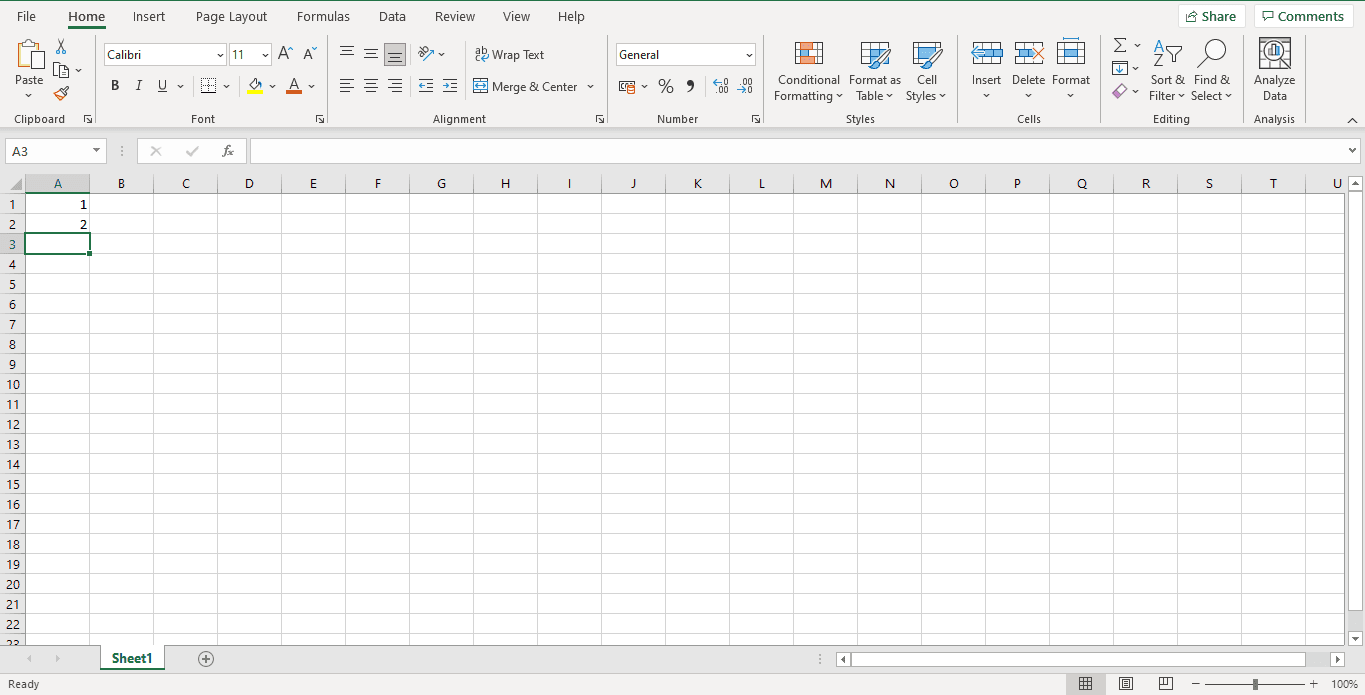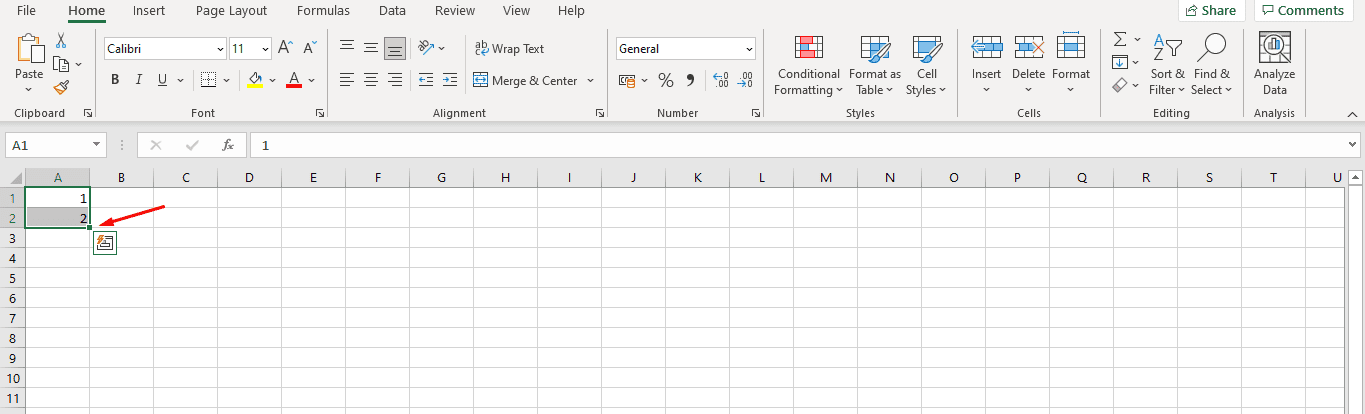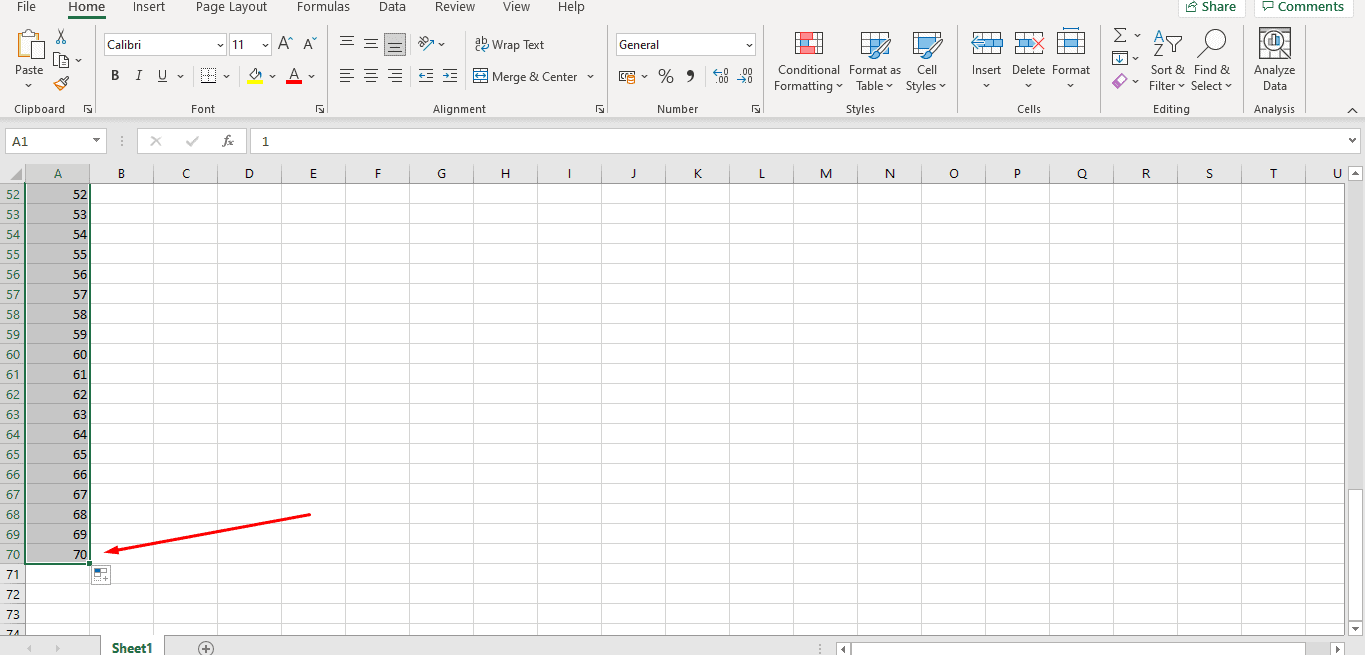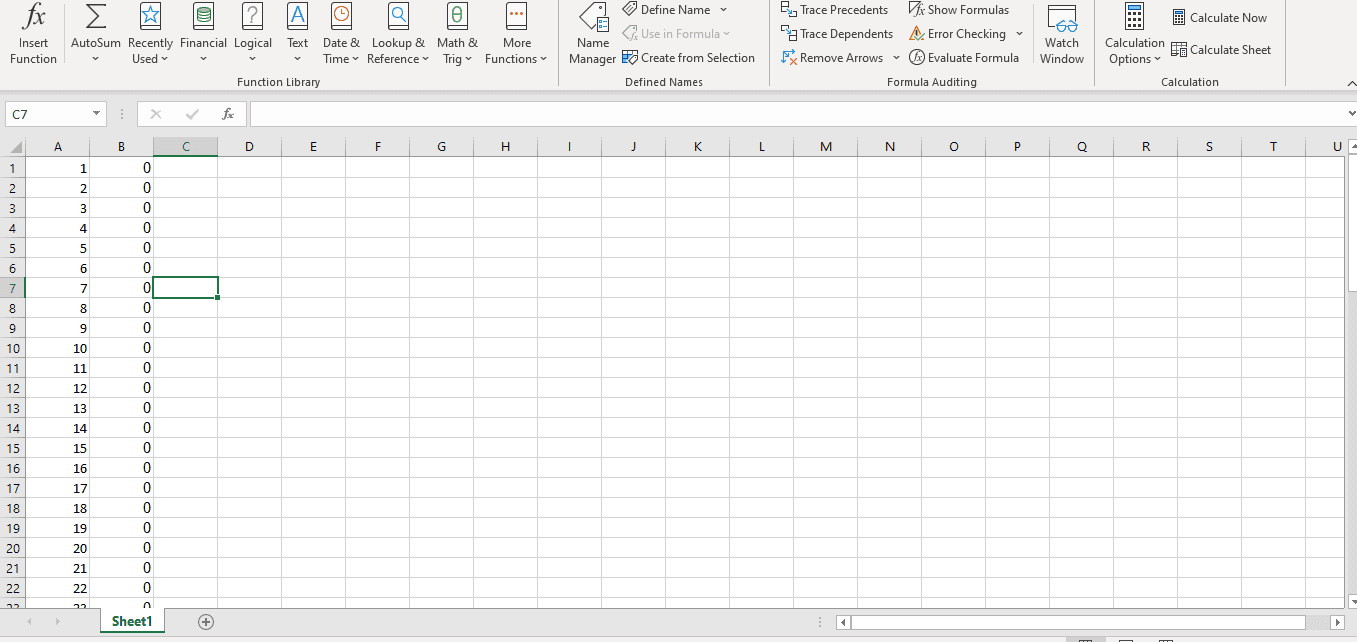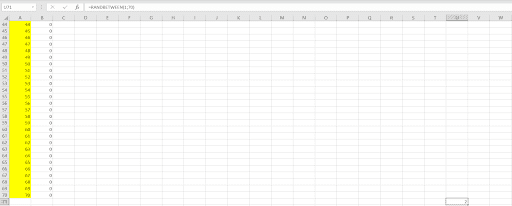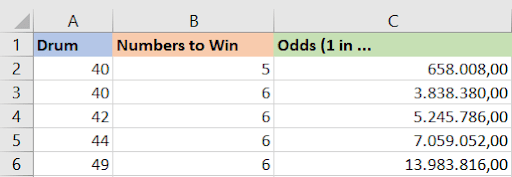Лотерея — это не охота за удачей,
это охота за неудачниками.
С завидной регулярностью (а в последнее время — всё чаще) мне пишут люди с просьбами помочь в различных вычислениях, связанных с лотереями. Кто-то хочет реализовать в Excel свой секретный алгоритм подбора выигрышных чисел, кто-то — найти закономерности в выпавших номерах прошедших тиражей, кто-то — подловить организаторов лотереи на нечестной игре.
В этой статье мне хотелось бы ответить на часть этих вопросов. Благо, в Excel для решения таких задач достаточно инструментов, многие из которых, кстати, могут пригодиться и в более прозаических рабочих ситуациях.
Задача 1. Вероятность выигрыша
Возьмем для примера классическую лотерею «Столото 6 из 45». По правилам суперприз (10 млн. рублей или больше, если накопился остаток призового фонда с прошлых тиражей) получают только те, кто угадал все 6 чисел из 45. Если вы угадали 5, то получите 150 тыс. рублей, если 4 — 1500 р., если 3 числа из 6, то 150 р., если 2 числа — вернете 50 р., потраченных на билет. Угадаете только одно или ни одного — получите только эндорфины от процесса игры.
Математическую вероятность выигрыша можно легко рассчитать с помощью стандартной функции ЧИСЛКОМБ (COMBIN), которая имеется в Microsoft Excel на такой случай. Эта функция вычисляет количество комбинаций N чисел из M. Так для нашей лотереи «6 из 45» это будет:
=ЧИСЛКОМБ(45;6)
… что равно 8 145 060 — общее число всех возможных комбинаций в этой лотерее.
Если же хочется рассчитать вероятность для частичного выигрыша (2-5 чисел из 6), то придётся сначала вычислить количество таких вариантов, которое равно произведению числа комбинаций угаданных чисел из 6 на количество не угаданных чисел из оставшихся (45-6)=39 чисел. Затем общее количество всех возможных комбинаций (8 145 060) мы делим на полученное количество выигрышей по каждому варианту — и получим вероятности выигрыша для каждого случая:
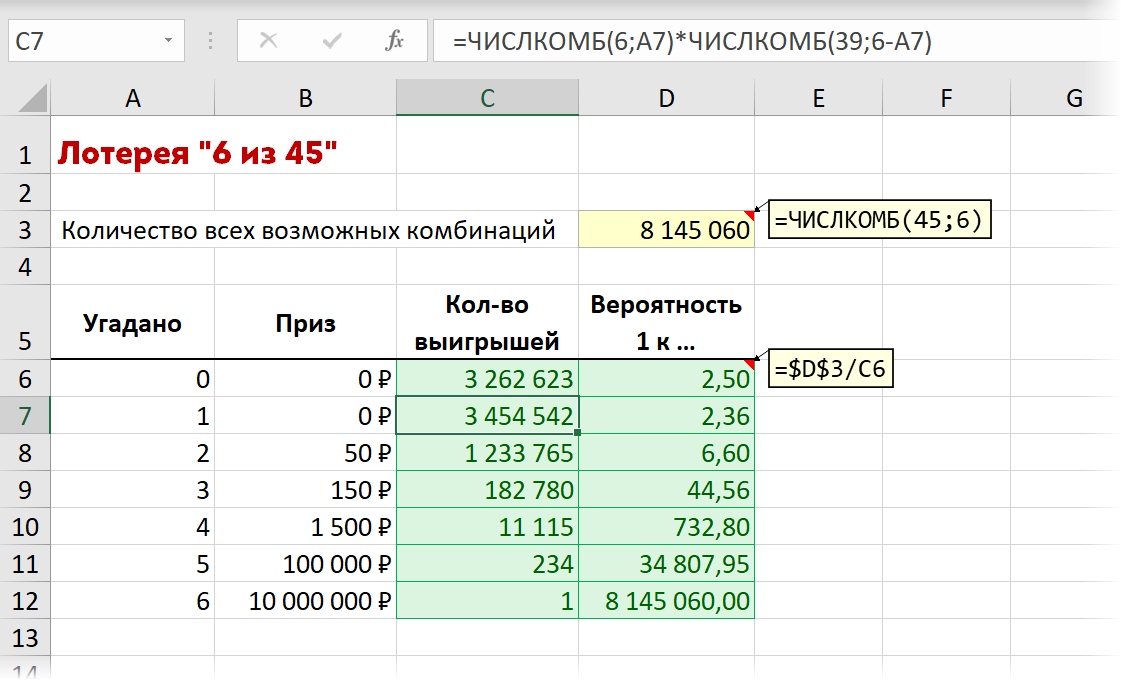
К слову, вероятность, например, погибнуть в авиакатастрофе в России оценивается примерно как 1 к миллиону. А вероятность выиграть в казино в рулетку, поставив всё на один номер — 1 к 37.
Если всё вышеперечисленное вас не остановило и вы по-прежнему готовы играть дальше — продолжаем.
Задача 2. Частота выпадения каждого числа
Для начала давайте определим с какой частотой выпадают те или иные числа. В идеальной лотерее, если брать для анализа достаточно большой временной интервал, у всех шаров должна быть одинаковая вероятность попадания в победную выборку. В реальности же особенности конструкции лототрона и вес-форма шаров могут вносить искажения в эту картину и для каких-то шаров вероятность выпадения вполне может оказаться выше/ниже, чем для других. Давайте проверим эту гипотезу на практике.
Возьмём для примера данные по всем прошедшим в 2020-21 году тиражам лотереи 6 из 45 с сайта их организатора Столото, оформленные в виде вот такой удобной для анализа «умной» таблицы с именем таблАрхивТиражей. Розыгрыши проходят два раза в день (в 11 утра и в 11 вечера), т.е. в этой таблице у нас полторы тысячи тиражей-строк — вполне достаточная для начала выборка для анализа:
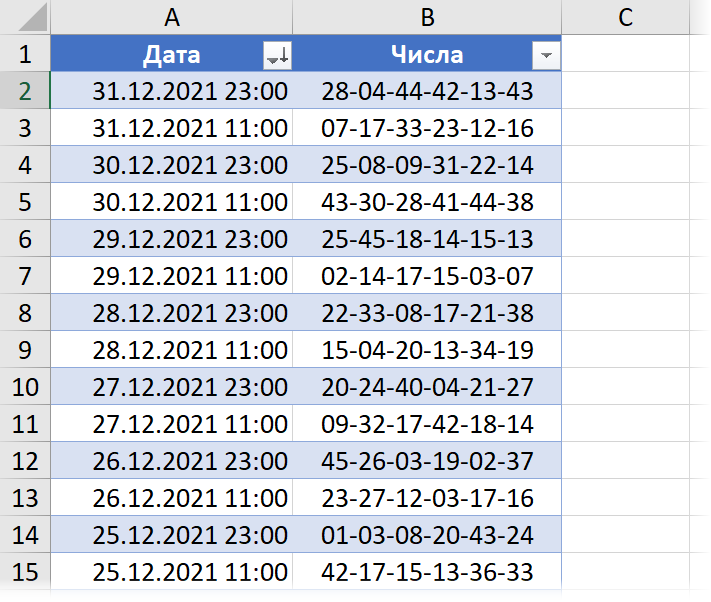
Для подсчёта частоты выпадения каждого числа используем функцию СЧЁТЕСЛИ (COUNTIF) и дополнительно вложим в неё функцию ТЕКСТ (TEXT), чтобы добавить к одноразрядным числам начальные нули и звёздочки перед и после, чтобы СЧЁТЕСЛИ искала вхождение числа в любом месте комбинации в столбце В. Также для пущей наглядности построим диаграмму по результатам и отсортируем частоты по убыванию:
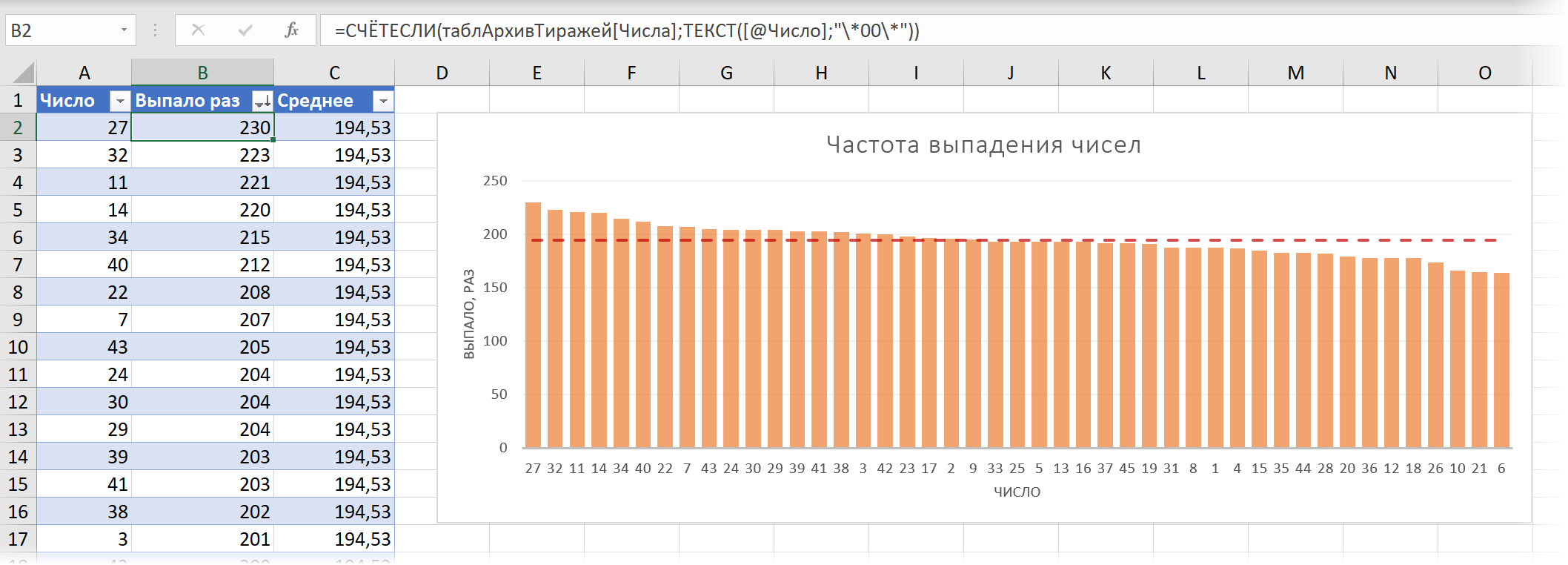
В среднем любой шар должен выпадать 1459 тиражей * 6 шаров / 45 номеров = 194,53 раз (это как раз то, что называется в статистике математическим ожиданием), но хорошо видно, что некоторые числа (27, 32, 11…) выпадали заметно чаще (+18%), а некоторые (10, 21, 6…) наоборот заметно реже (-15%), чем основная масса. Соответственно, можно попробовать использовать эту информацию для стратегии выигрыша, т.е. либо ставить на те шары, что выпадают чаще, либо наоборот — делать ставку на редко выпадающие шары в надежде, что они должны нагнать отставание.
Задача 3. Какие числа давно не выпадали?
Ещё одна стратегия базируется на идее, что при достаточно большом количестве тиражей рано или поздно должно выпасть каждое число из всех имеющихся от 1 до 45. Так что если какие-то числа давно не появлялись среди выигравших («холодные шары»), то логично попробовать сделать на них ставку в будущем.
Можно легко найти все давно не выпадавшие номера, если отсортировать наш архив тиражей за 2020-21 год по убыванию даты и использовать функцию ПОИСКПОЗ (MATCH). Она будет сверху-вниз (т.е. от новых к старым тиражам) искать каждое число и выдавать порядковый номер тиража (считая от конца года к началу), где последний раз это число выпало:
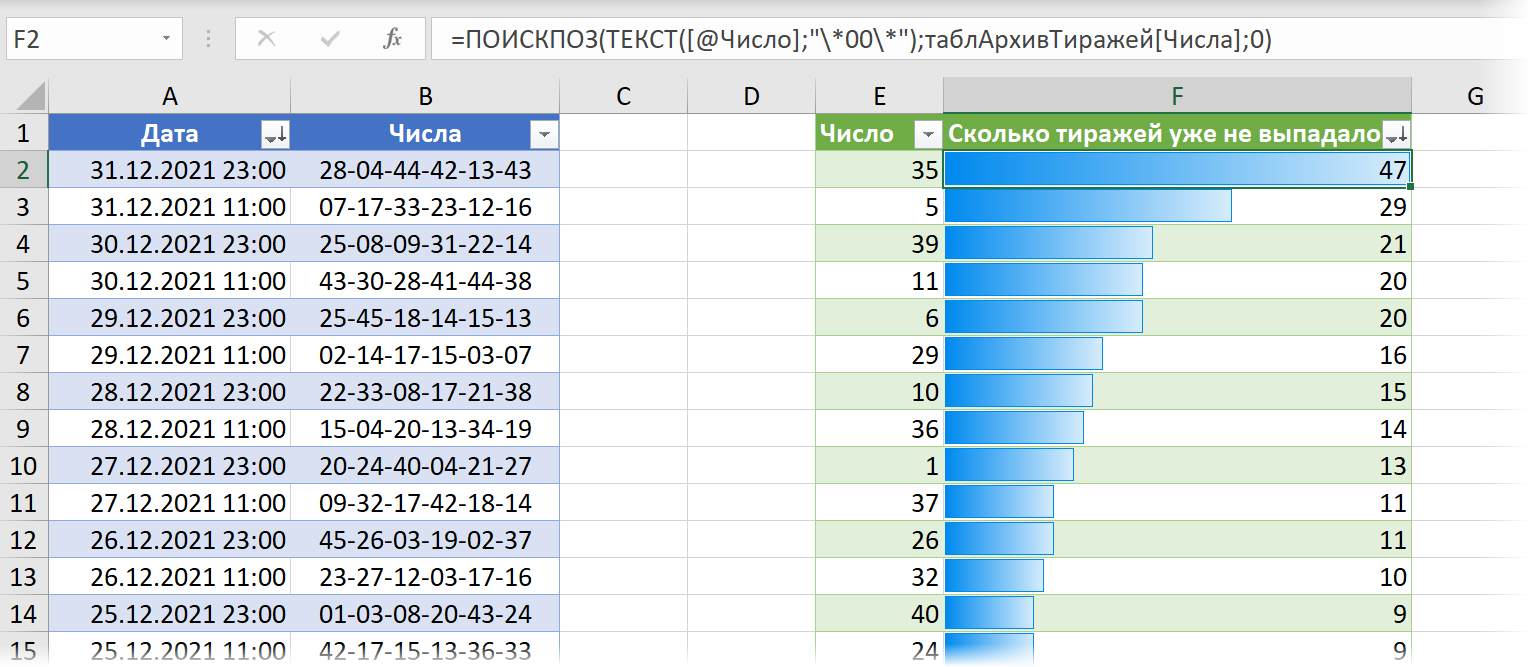
Задача 4. Генератор случайных чисел
Ещё одна стратегия игры основана на том, чтобы исключить психологический фактор при угадывании номеров. Когда игрок выбирает числа, делая свою ставку, то подсознательно делает это не совсем рационально. По статистике, например, числа от 1 до 31 выбирают на 70 % чаще, чем остальные (любимые даты), реже выбирают 13 (чертова дюжина), чаще выбирают числа содержащие «счастливую» семерку и т.д. Но играем мы против машины (лототрона), для которой все числа одинаковы, так что имеет смысл выбирать их с такой же математической беспристрастностью, чтобы уравнять наши шансы. Для этого нам потребуется создать в Excel генератор случайных и — что особенно важно — неповторяющихся чисел:
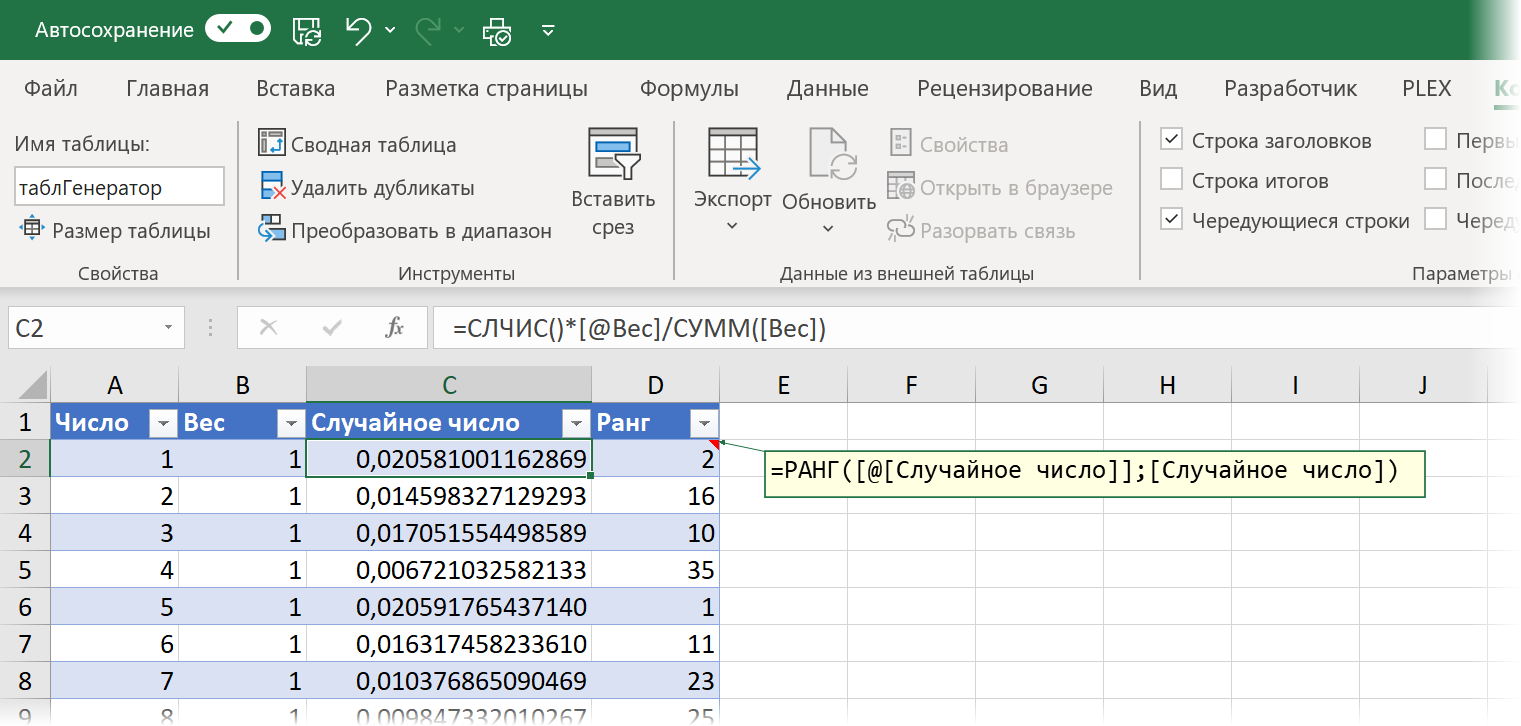
Для этого:
- Создадим «умную» таблицу с именем таблГенератор, где в первом столбце будут наши числа от 1 до 45.
- Во втором столбце введём вес для каждого числа (он потребуется нам чуть позднее). Если все числа для нас одинаково ценны и мы хотим выбирать их с равной вероятностью, то вес везде можно поставить равным 1.
- В третьем столбце используем функцию СЛЧИС (RAND), которая в Excel генерирует случайное дробное число от 0 до 1, добавив к нему вес из предыдущего столбца. Таким образом каждый раз при пересчёте листа (нажатии на клавишу F9) будет генерироваться новый набор из 45 случайных чисел с учётом веса для каждого из них.
- Добавим четвертый столбец, где с помощью функции РАНГ (RANK) вычислим ранг (позицию в топе) для каждого из чисел.
Теперь останется сделать выборку первых шести по рангу 6 чисел с помощью функции ПОИСКПОЗ (MATCH):
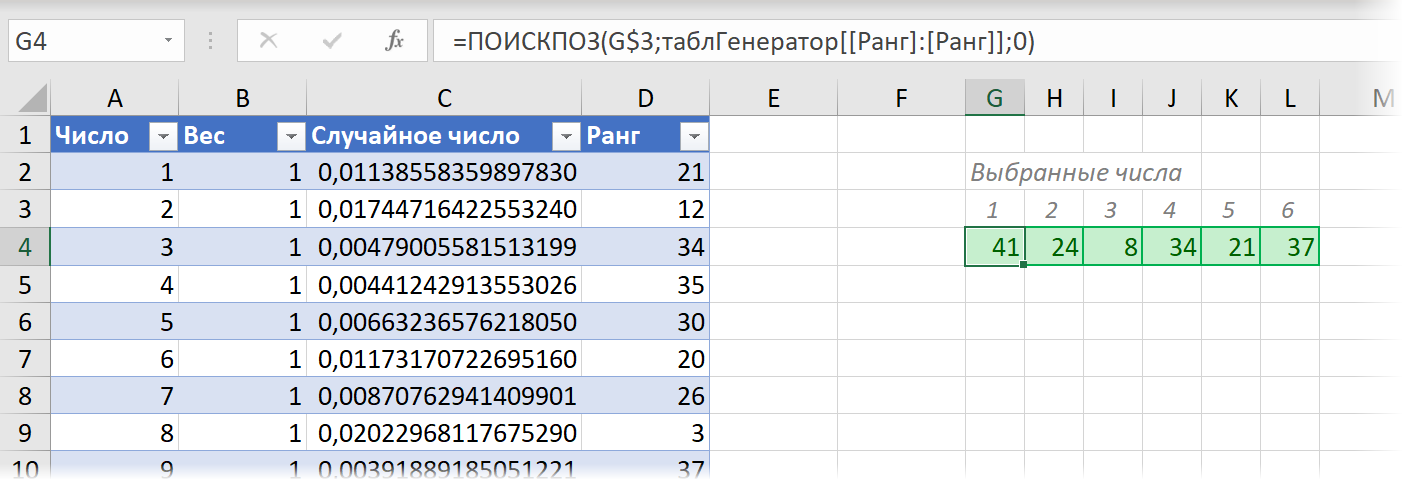
При нажатии на клавишу F9 формулы на листе Excel будут пересчитываться и мы будем каждый раз получать новый набор из 6 чисел в зеленых ячейках. Причём числа, для которых был задан в столбце B больший вес, будут получать пропорционально больший ранг и, таким образом, чаще оказываться в результатах нашей случайной выборки. Если же вес для всех чисел задать одинаковым, то все они будут выбираться с одинаковой вероятностью. Таким образом мы получаем справедливый и беспристрастный генератор случайных чисел 6 из 45, но с возможностью внести корректировки в случайность распределения при необходимости.
Если же мы решим играть в каждом тираже не одним, а, например, двумя билетами сразу, в каждом из которых будем выбирать неповторяющиеся числа, то можно просто добавить к зелёному диапазону дополнительные строки снизу, прибавив к рангу 6, 12, 18 и т.д. соответственно:
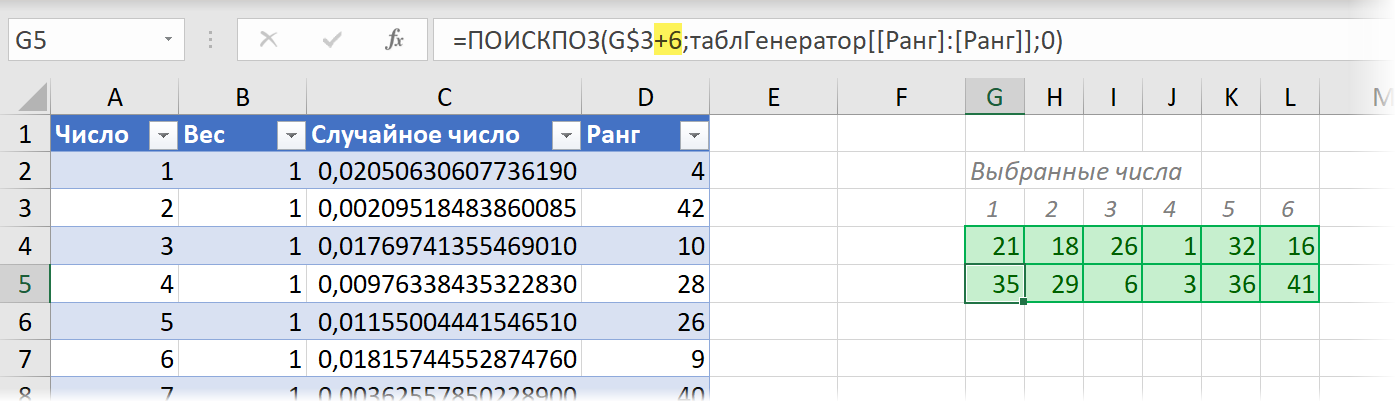
Задача 5. Симулятор лотереи в Excel
В качестве апофеоза всей этой темы давайте создадим в Excel полноценный симулятор лотереи, на котором можно будет опробовать любые стратегии и сравнить результаты (в теории оптимизации что-то похожее ещё называют методом Монте-Карло, но у нас будет попроще).
Чтобы все было максимально приближено к реальности, представим на минуту, что сейчас 1 января 2022 года и впереди у нас тиражи этого года, в которых мы планируем играть. Реальные выпавшие числа я занёс в таблицу таблТиражи2022, отделив дополнительно выпавшие числа друг от друга в отдельные столбцы для удобства последующих вычислений:
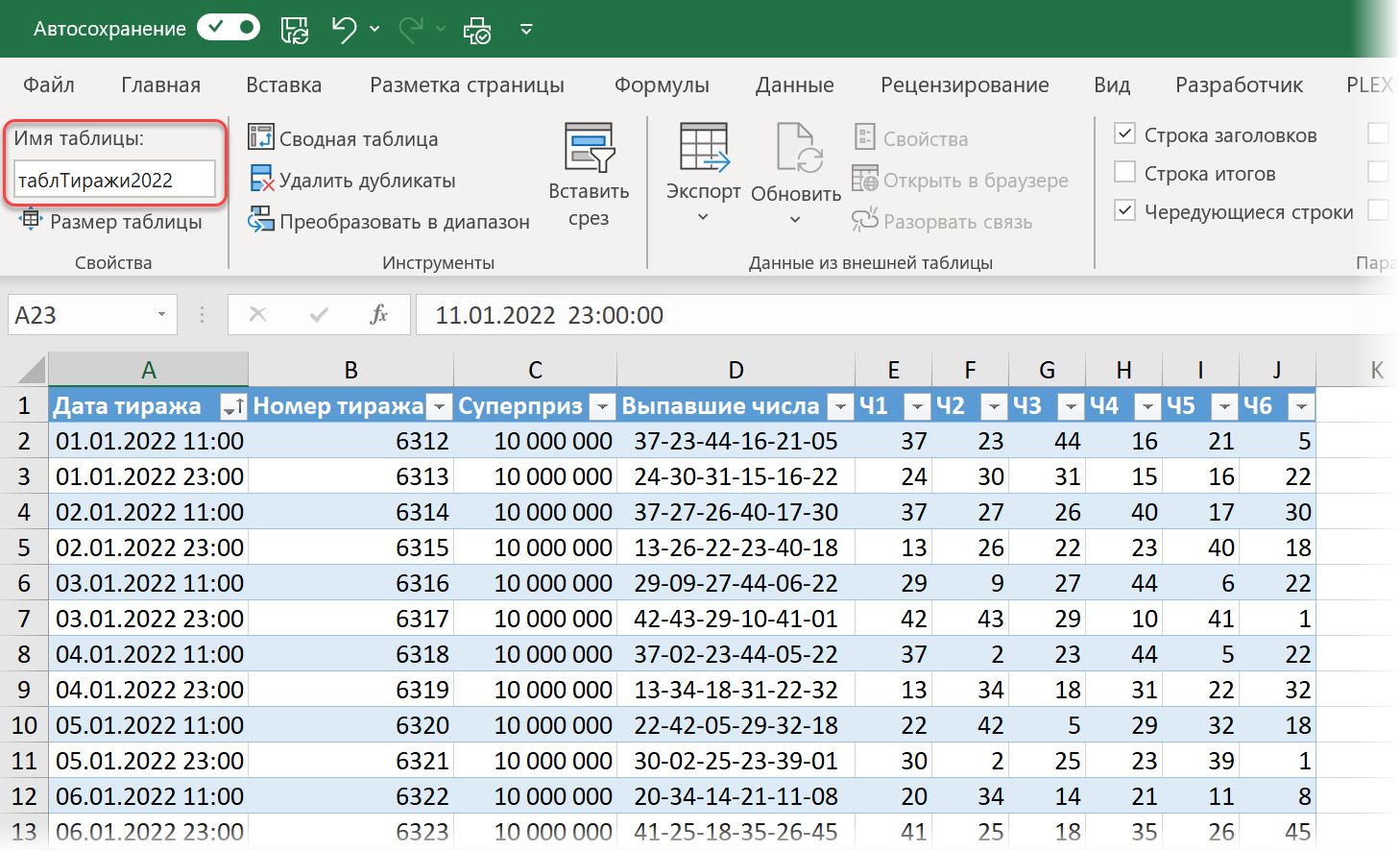
На отдельном листе Игра создадим заготовку для моделирования в виде «умной» таблицы с именем таблИгра следующего вида:
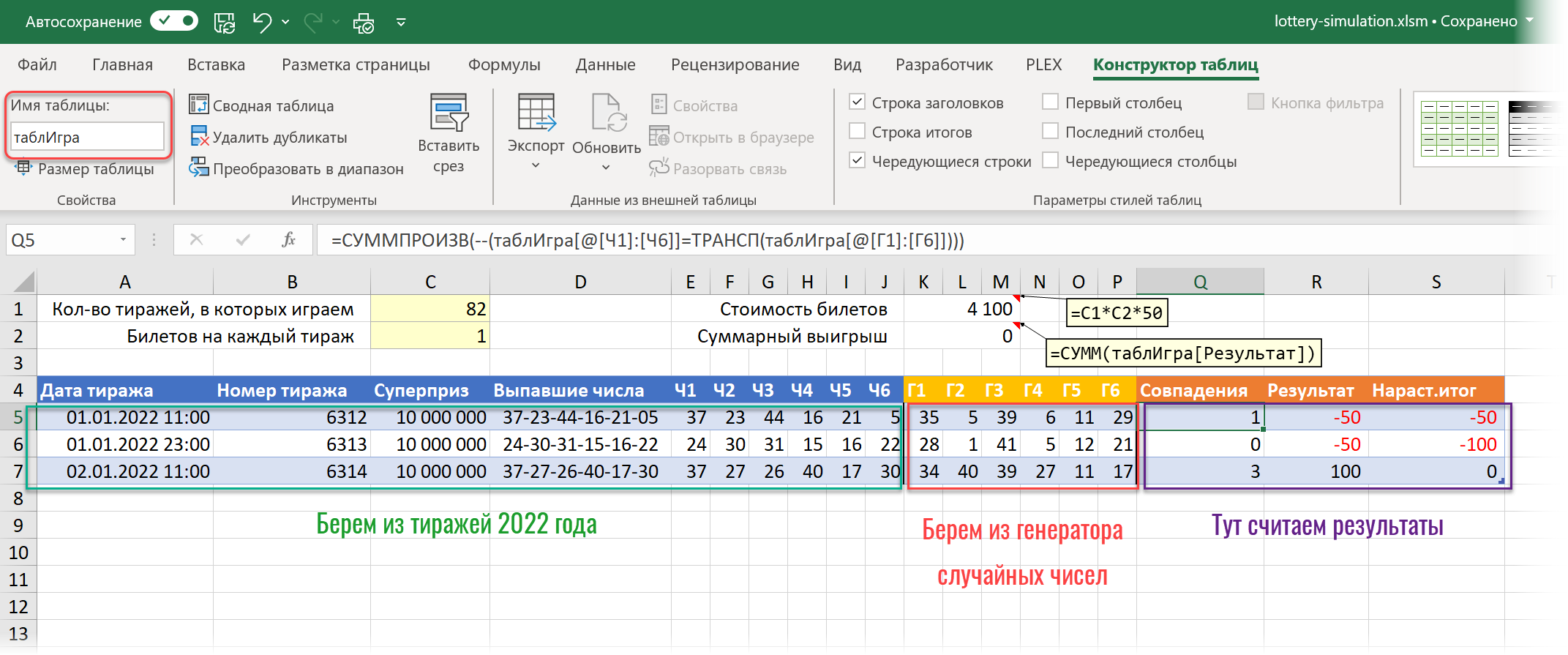
Здесь:
- В желтых ячейках сверху будем задавать для макроса количество тиражей 2022 года, в которых мы хотим участвовать (1-82) и количество билетов, которыми мы играем в каждом тираже.
- Данные для первых 11 столбцов (A-J) макрос будет копировать с листа тиражей 2022 года.
- Данные для следующих шести столбцов (K-P) макрос будет брать с листа Генератор, где мы реализовали генератор случайных чисел (см. задачу 4 выше).
- В столбце Q мы считаем количество совпадений выпавших чисел и сгенерированных с помощью функции СУММПРОИЗВ (SUMPRODUCT).
- В столбце R вычисляем финансовый результат (если не выиграли, то минус 50 рублей за билет, если выиграли, то приз — 50 р. за билет)
- В последнем столбце S считаем общий результат всей игры нарастающим итогом, чтобы видеть динамику в процессе.
И чтобы оживить всю эту конструкцию нам потребуется небольшой макрос. На вкладке Разработчик (Developer) выберем команду Visual Basic или воспользуемся сочетанием клавиш Alt+F11. Затем добавим новый пустой модуль через меню Insert — Module и введем туда следующий код:
Sub Lottery()
Dim iGames As Integer, iTickets As Integer, i As Long, t As Integer, b As Integer
'объявляем переменные для ссылки на листы
Set wsGame = Worksheets("Игра")
Set wsNumbers = Worksheets("Генератор")
Set wsArchive = Worksheets("Тиражи 2022")
iGames = wsGame.Range("C1") 'количество тиражей
iTickets = wsGame.Range("C2") 'количество билетов в каждом тираже
i = 5 'первая строка в таблице таблИгра
wsGame.Rows("6:1048576").Delete 'очищаем старые данные
For t = 1 To iGames
For b = 1 To iTickets
'копируем выигравшие номера с листа Тиражи 2022 и вставляем на лист Игра
wsArchive.Cells(t + 1, 1).Resize(1, 10).Copy Destination:=wsGame.Cells(i, 1)
'копируем и вставляем специальной вставкой значений сгенерированные номера с листа Генератор
wsNumbers.Range("G4:L4").Copy
wsGame.Cells(i, 11).PasteSpecial Paste:=xlPasteValues
i = i + 1
Next b
Next t
End Sub
Останется ввести желаемые исходные параметры в жёлтые ячейки и запустить макрос через Разработчик — Макросы (Developer — Macros) или сочетанием клавиш Alt+F8.
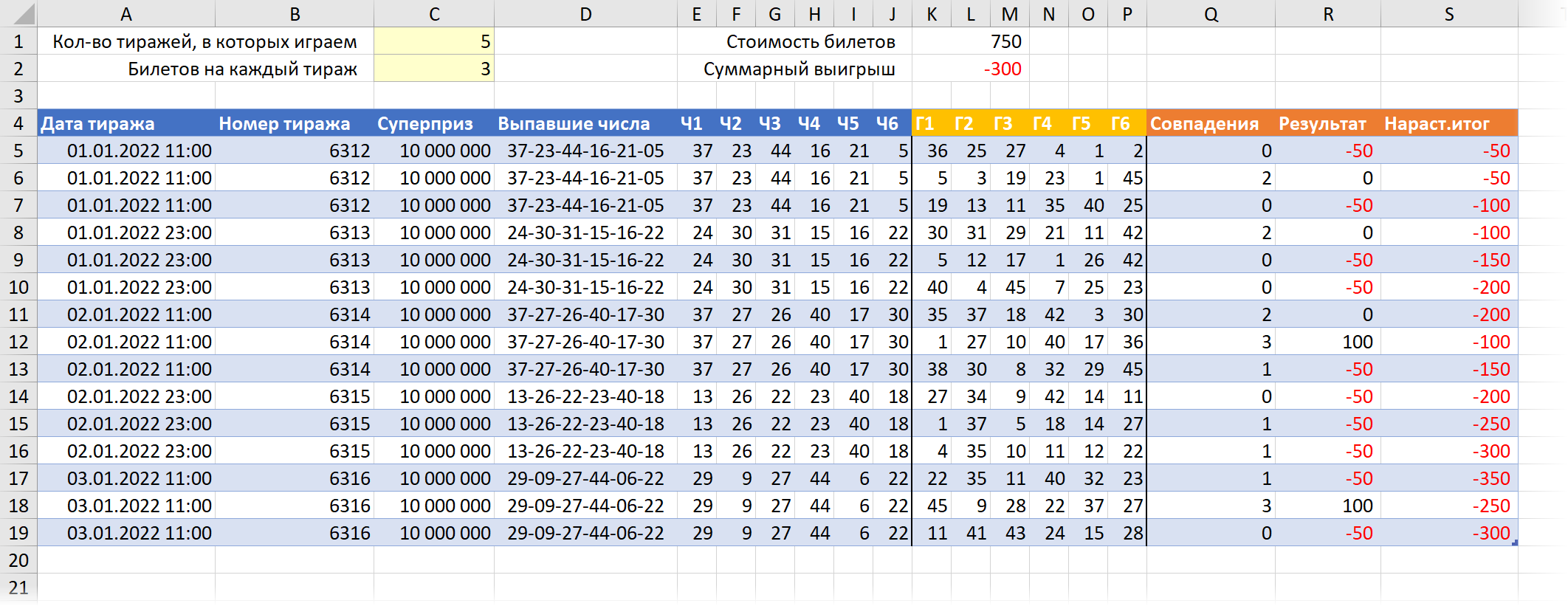
Для наглядности можно ещё построить диаграмму по последнему столбцу с нарастающим итогом, отражающую изменение денежного баланса в процессе игры:
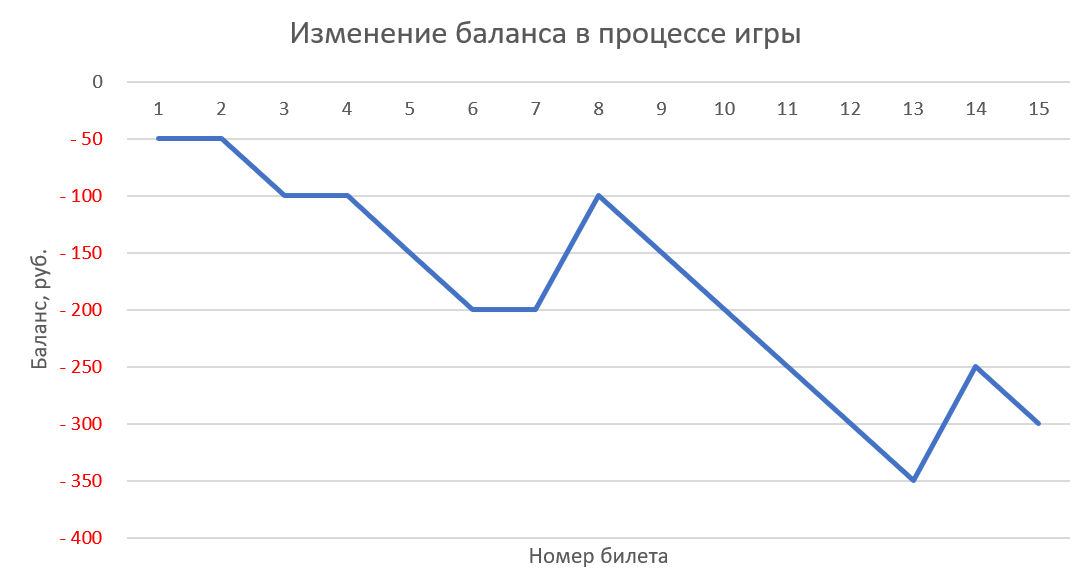
Сравнение разных стратегий
Теперь, используя созданный симулятор, можно протестировать на реальных тиражах 2022 года любую стратегию игры и посмотреть на результаты, которые бы она принесла. Если играть 1 билетом в каждом тираже, то общая картина «слива» выглядит примерно так:
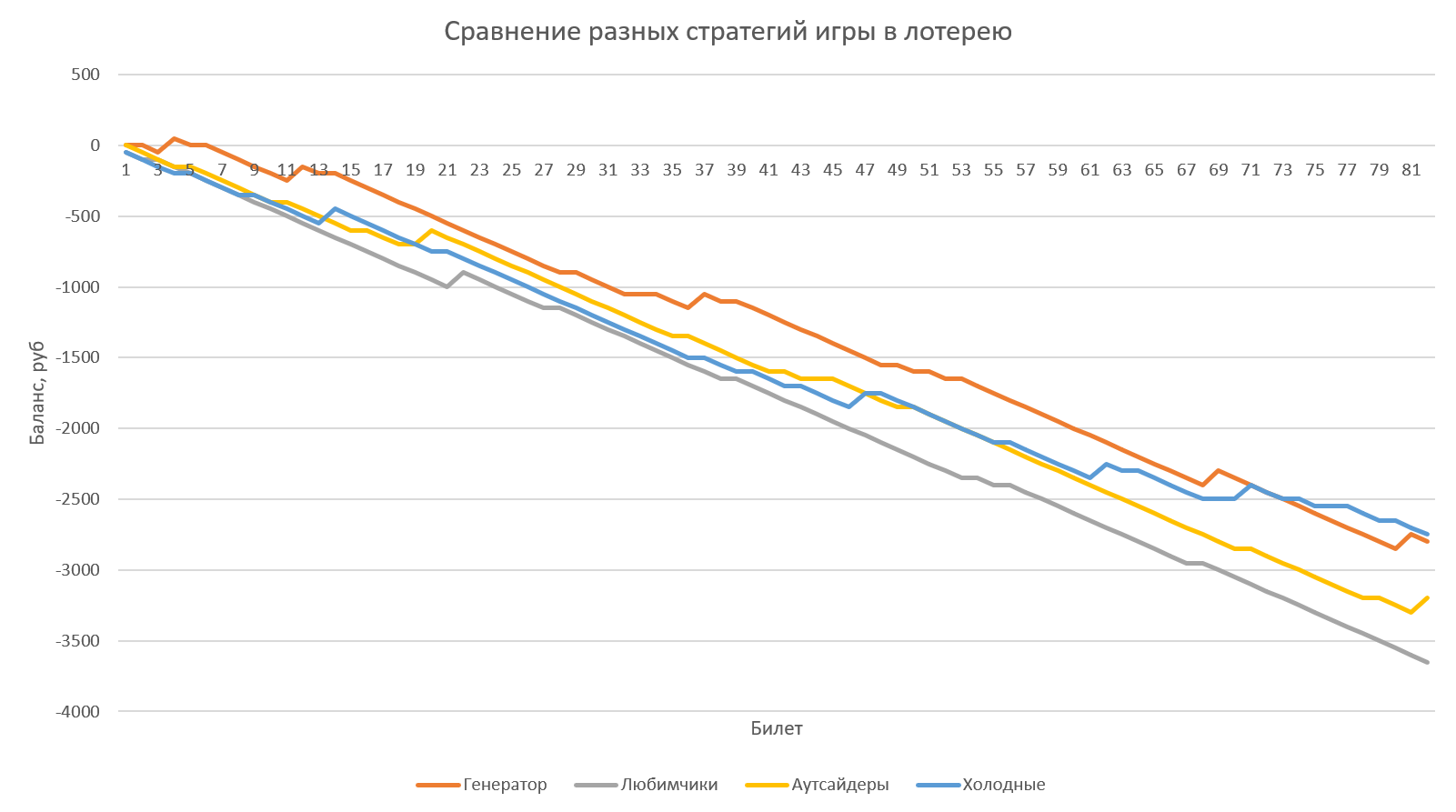
Здесь:
- Генератор — игра, где в каждом тираже мы выбираем случайные числа, созданные нашим генератором (с одинаковым весом).
- Любимчики — игра, где в каждом тираже мы используем одни и те же числа — те, что чаще всего выпадали в тиражах за последние два года (27, 32, 11, 14, 34, 40).
- Аутсайдеры — то же самое, но используем самые редко выпадающие числа (12, 18, 26, 10, 21, 6).
- Холодные — в всех тиражах используем числа, которые давно не выпадали (35, 5, 39, 11, 6, 29).
Как видите, разницы большой нет, но генератор случайных чисел ведёт себя чуть лучше остальных «стратегий».
Можно также попробовать играть большим количеством билетов в каждом тираже, чтобы перекрыть большее количество вариантов (иногда для этого несколько игроков объединяются в группу).
Игра в каждом тираже одним билетом со случайно сгенерированными числами (с одинаковым весом):
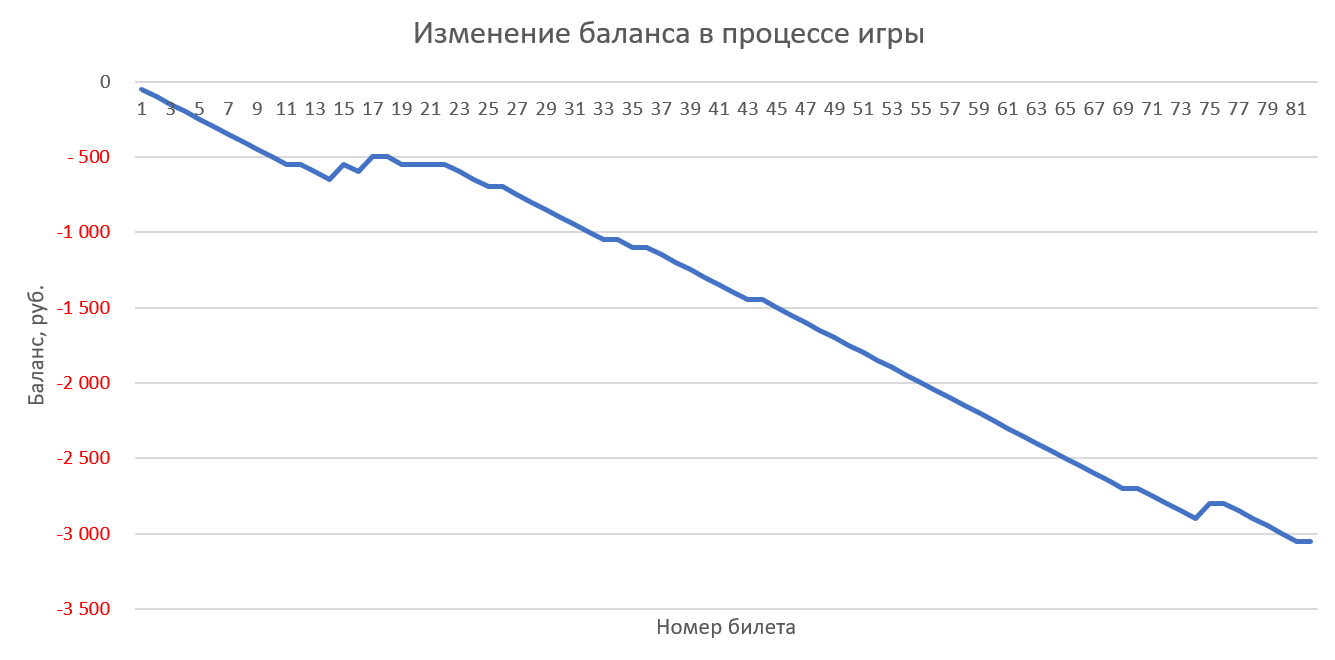
Игра 10 билетами в каждом тираже со случайно сгенерированными числами (с одинаковым весом):
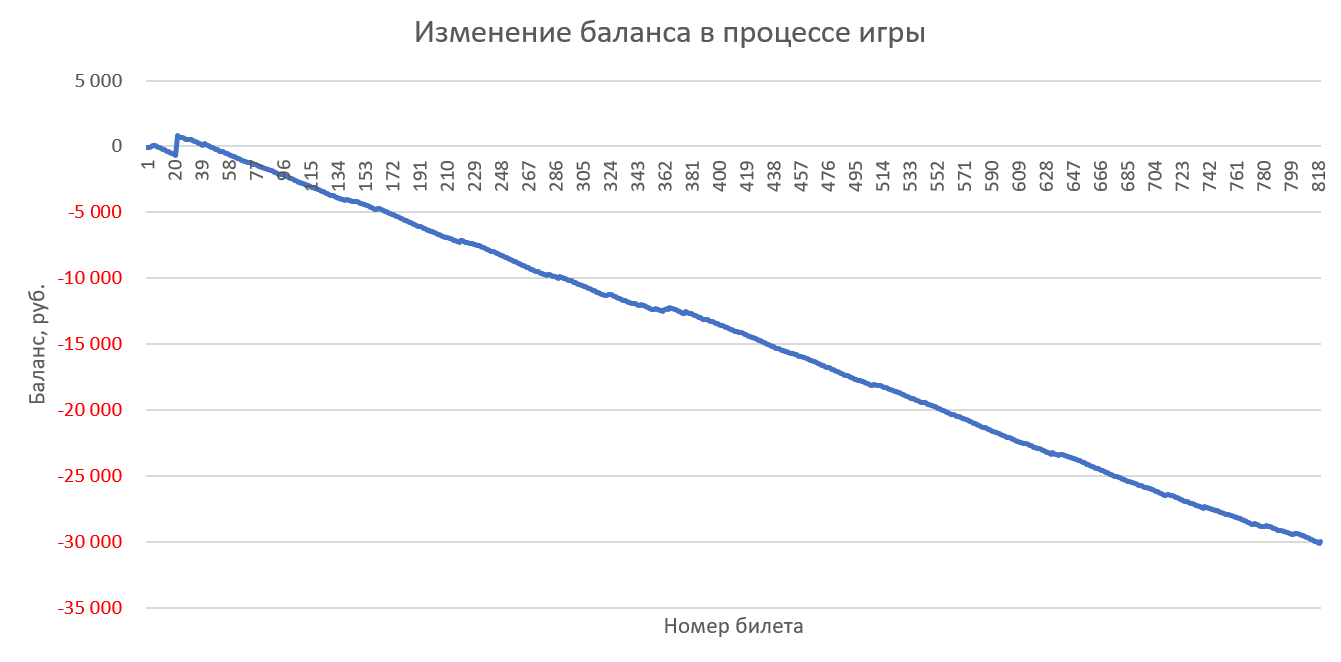
Игра 100 билетами в каждом тираже со случайными числами (с одинаковым весом):
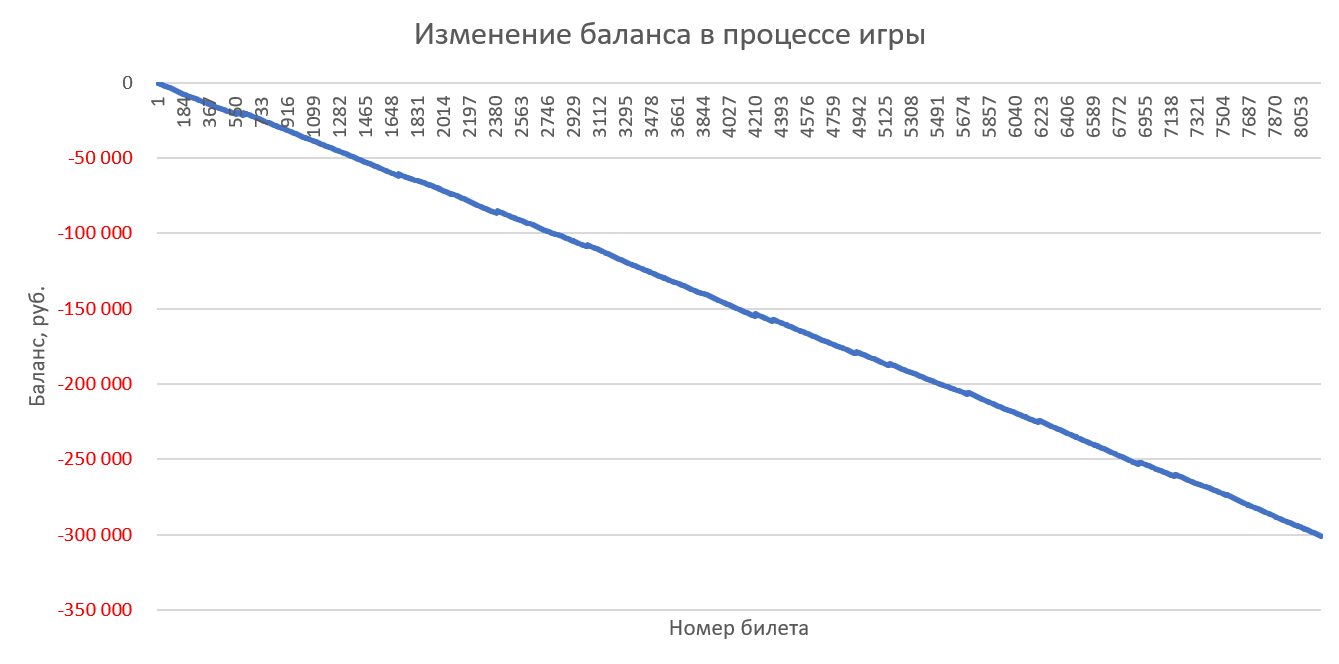
Комментарии, как говорится, излишни — слив депозита неизбежен во всех случаях 
A Бразильский математик по имени Ренато Джанелла говорит, что можно предсказать номера лотереи используя теории вероятностей и сложную математику. Джанелла написала исследование под названием Геометрия шанса: номера лотереи следуют прогнозируемой закономерности. Это исследование предполагает, что не все комбинации чисел имеют одинаковую вероятность выпадения вничью.
Следовательно, можно предсказать шаблоны или комбинации чисел которые имеют больше шансов появиться в розыгрыше лотереи. Но что делать, если вы не разбираетесь в сложной математике? Если вам нужен более простой способ предугадывать номера лотереи, вы можете использовать алгоритмы с использованием Excel. Я покажу вам, как вы можете создать свой документ, чтобы у вас был список чисел, которые имеют больше шансов появиться в розыгрыше.
Содержание
- Объяснение алгоритма предсказания лотерейных номеров
- Действительно ли работает алгоритм предсказания лотерейного номера?
- Как создать формулу алгоритма прогнозирования лотереи с помощью Excel
- Определение вероятности лотереи в Excel
- Использование двухбарабанных лотерей
- Использовать этот готовый алгоритм лотереи Excel Загрузить
- Заключительные мысли об алгоритме прогнозирования лото
- Часто задаваемые вопросы
Объяснение алгоритма предсказания лотерейных номеров
Алгоритм — это комбинация инструкций которые помогут вам решить сложную задачу. Каждый компьютер использует алгоритмы для работы. Алгоритм предсказания лотереи использует большую комбинацию чисел, чтобы помочь вам выбрать правильный набор чисел.
Вы можете использовать Excel для создания своего алгоритма. Все, что вам нужно сделать, это ввести правильную команду в электронную таблицу Excel, и она проанализирует для вас сотни или тысячи чисел. Этот алгоритм процесса дает вам список прогнозируемых чисел которые, скорее всего, сыграют вничью.
Преимущество использования Excel для создания алгоритмов прогнозирования заключается в том, что вы можете использовать этот метод для любой лотереи в мире. Так что, если вы хотите попробовать свои силы в самых популярных онлайн-лотереях, таких как MegaMillions or Американский пауэрбол ты можешь используйте свои алгоритмы прогнозирования, чтобы увеличить свои шансы на победу.
Помимо MegaMillions или US Powerball, вы можете использовать алгоритмы прогнозирования, чтобы увеличить свои шансы для других наших лучшие онлайн-лотереи по странам.
Действительно ли работает алгоритм предсказания лотерейного номера?
Следует помнить один фактор: ни один алгоритм предсказания лотереи не может гарантировать выигрыш джекпота. Но это значительно увеличивает ваши шансы на победу. даже если вы выиграете меньшие призы с других ярусов.
С другой стороны, алгоритм предсказания лотереи работает для определенной цели и будет работать для того, для чего он предназначен. Его задача — предоставить вам комбинацию цифр который с большей вероятностью появится в розыгрыше, вместо того, чтобы давать вам случайные числа. Но опять же, это не может гарантировать победу.
Как только вы будете готовы; Играйте с лучшими лотерейными сайтами!
Как создать формулу алгоритма прогнозирования лотереи с помощью Excel
Теперь, когда вы знаете больше об алгоритмах предсказания лотереи, я хотел бы показать вам, как вы можете сделать это самостоятельно. используя Microsoft Excel. Эта программа является мощным инструментом и идеально подходит для людей, которые не умеют писать коды или не имеют опыта программирования. Кроме того, вам не нужны обширные навыки работы с Excel, чтобы создать собственный алгоритм прогнозирования. Чтобы начать, выполните следующие действия.
Откройте Excel — создайте свой документ
Откройте новую книгу в Microsoft Excel. Чтобы вам было легче читать, вы можете добавить цветные заголовки or выделить определенные разделы. Но если вы хотите создать простую электронную таблицу, вам не нужно ничего добавлять.
Заполните свой первый столбец
Начните с ввода 1 в ячейке A1 , а затем 2 в ячейке A2. Взгляните на снимок экрана, который я предоставил ниже, чтобы помочь вам.
Как я уже упоминал ранее, вы можете использовать этот алгоритм для любой лотереи по всему миру. В этом примере я хотел бы использовать лотерею, в которой 70 шаров в основном барабане. Поэтому вам нужно номер столбца A от 1 до 70.
Вы можете ввести эти числа вручную, но это займет время. Итак, выделите первую и вторую ячейку (A1-A2), и вокруг ячеек появится зеленая рамка. Там будет маленькая точка в правом нижнем углу коробки. Нажмите на маленькую точку, а затем перетащите зеленую рамку до ячейки A70. в этом столбце будут введены числа от 1 до 70.
Если вы играете в другую лотерею, например Американский пауэрбол с барабаном из 69 шаров, тогда вы должны ввести числа от 1 до 69 в столбце A. Взгляните на скриншоты, которые я предоставил ниже, чтобы помочь вам.
Введите свою функцию в столбец B
Теперь, когда ваша первая строка заполнена, введите следующее формула в ячейку B1:
= СЧЁТЕСЛИ (U72: AO6000; A1), Двойной щелчок U72: AO6000 и нажмите клавишу F4 сделать формулу абсолютной. Если у вас нет клавиши F4, вы можете используйте свою цифровую клавиатуру. Убедитесь, что вы скопировали эту функцию полностью до ячейка B70. В столбце B должны быть нули.
Выделите свой диапазон от B1 до B70. Теперь нажмите кнопку «Домой» в верхнем левом углу экрана и перейдите к Вкладка «Стили» , чтобы выбрать Условное форматирование. Нажмите Верхние / нижние правила , а затем выберите Выше среднего. Выберите нужный текст. Эта функция выделит числа, которые выше среднего в вашем алгоритме после следующего шага.
Введите другую формулу в столбец U71
Найдите столбец U71 и введите следующую формулу:
= СЛУЧМЕЖДУ (1; 70)
Как только вы введете формулу, появится случайное число между 1 и 70 это диапазон в основном барабане вашей лотереи. Когда я ввел формулу, я получил число 34. Вы можете получить другое число, когда введете формулу. Теперь скопируйте эту ячейку с помощью нажатие Ctrl + C.
Вверху столбца A вы увидите значок коробка с U71. В этом блоке вам нужно ввести следующую формулу: U72: AO6000
Теперь нажмите Ctrl + V, чтобы вставить эту формулу во всех ячейках вашего документа. Просто не забудьте использовать Параметр «Вставить значения».
Вы увидите ряды и ряды чисел!
Выделенные числа в столбце B
Теперь вы увидите список номеров под Выделенный столбец B. В этом столбце выделены числа, выглядят выше среднего. На листе Excel также подсчитано, во сколько раз число в столбце A появляется в книге.
Повторите процесс, используя выделенные числа.
Приведенный выше процесс создает электронную таблицу с тысячи чисел, которые рандомизированы. На этом листе вы можете выбрать частые числа, которые появляются так что вы можете использовать их в своем лотерейном билете. Однако у вас все еще слишком много выделенных чисел.
Следовательно, вам нужно сузить числа, повторив процесс, упомянутый выше, четыре раза. Откройте новую таблицу Excel, но оставьте открытой книгу алгоритмов. Вместо того, чтобы вводить числа от 1 до 70 в столбце A, вы используйте выделенные числа в вашей предыдущей книге. Теперь у вас будет меньше чисел для работы.
Просто скопируйте значения из предыдущей книги, введите их в столбец A и повторите шаги:
- Введите формулу СЧЁТЕСЛИ… в столбец B
- Перейдите к U71 и введите = RANDBETWEEN (1; 70)
- Введите U72: AO6000 в поле ячейки над столбцом A.
- Скопируйте ячейку, как раньше, и вставьте
Если у вас все еще слишком много выделенных чисел в столбце B, просто повторяйте процессы, пока не получите количество номеров, необходимое для выбранной вами лотереи.
Определение вероятности лотереи в Excel
Большинство лотерей имеют один шанс на миллион на победу. Некоторые игроки выбирают лотереи, которые дают им больше шансов на выигрыш. обычно более мелкие лотереи, такие как Chispazo в Мексике. Эта лотерея имеет вероятность 1 из 98,280 XNUMX шансов на получение приза джекпота.
Чтобы узнать, какова вероятность выигрыша в вашей любимой лотерее, просто откройте новую таблицу Excel и выполните следующие простые шаги:
- В столбце C1 введите выбранный вами диапазон номеров лотереи. Например, Powerball США имеет диапазон от 1 до 69. Поэтому введите 69 в столбце C.
- Для столбца D1 введите количество цифр, которое нужно выбрать. Для лотереи Powerball США вам нужно выбрать пять чисел, поэтому введите цифру 5 в свой столбец.
- В ячейке E1 введите в этой формуле = COMBIN (C1, D1) и нажмите клавишу ВВОД. Формула даст вероятность выбранной вами лотереи.
С помощью этих шагов вы можете решить, будет ли это лучшая лотерея для вас, исходя из ваших шансов на выигрыш.
Использование двухбарабанных лотерей
Вы хотите определить свои шансы на выигрыш с помощью лотереи с двумя барабанами? Затем вы можете добавить определенную информацию в свою электронную таблицу Excel, чтобы получить ответ. Следуй этим шагам:
- В ячейке C1 введите выбранный вами диапазон номеров лотереи. Если вы играете в MegaMillions, наберите 70 в этой ячейке.
- Вы должны выбрать пять чисел в основном барабане, чтобы выиграть MegaMillions, поэтому в ячейке D1 введите 5.
- Используйте формулу = КОМБИНАТ (C1; D1) в ячейке E1, чтобы определить свою вероятность.
- Добавьте второй диапазон номеров барабана в ячейку F1, который будет равен 25, если вы играете в MegaMillions.
- В ячейке G1 введите эту формулу = E1 * F1, чтобы получить фактическое шансы лотереи если бы вы выбрали 5 номеров плюс ваш бонусный номер.
Использовать этот готовый алгоритм лотереи Excel Загрузить
Если вы не хотите создавать свою таблицу каждый раз, когда хотите играть в лотерею, тогда скачать эту готовую электронную таблицу Excel, которую я сделал. Готовый лист Excel сэкономит ваше время, потому что вам не придется вводить все формулы.
Если вы играете в лотерею, отличную от лотереи в загруженной таблице Excel, просто измените числа в столбце A и убедитесь, что формулы соответствуют измененным ячейкам.
Попробуйте алгоритм лотереи на Lottoland!
Заключительные мысли об алгоритме прогнозирования лото
Использование алгоритм предсказания в Excel это идеальная стратегия для выбора чисел. Поэтому вместо того, чтобы выбирать случайные числа для игры в любимую лотерею, вы можете использовать алгоритмы, созданные Excel, чтобы увеличить свои шансы.
Не забывайте, что нужно повторите процесс четыре раза используя метод, описанный в этой статье, чтобы сузить круг ваших оценок. Каждый раз, когда вы используете этот метод, ваши числа будут другими. Таким образом, вы можете создать несколько таблиц, если хотите сыграть в более чем одну лотерею или купить более одного лотерейного билета.
Часто задаваемые вопросы
Может ли Excel предсказать выигрышные номера лотереи?
Ни одна программа не может предсказать точные выигрышные номера лотереи, потому что они не могут определить будущее. Excel поможет вам создать алгоритм, который поможет вам выбрать числа, которые могут отображаться в лотерее, но не могут предсказать выигрышные числа.
Можете ли вы составлять комбинации номеров лотереи в Excel?
Да, вы можете использовать Excel для создания комбинаций чисел. Вы можете использовать формулу =COMBIN для создания комбинаций. Например, если у вас есть лотерея с диапазоном чисел от 1 до 52, и вам нужно выбрать 6 шаров, используйте формулу =СОЕДИНЕНИЕ(52,6)
Есть ли другие инструменты, которые вы можете использовать для создания номеров лотереи в Excel?
Да, есть и другие инструменты, которые вы можете использовать в Excel. Самым популярным из них является KuTools for Excel, который поможет вам легко генерировать номера лотереи.
Может ли кто-нибудь использовать Excel для предсказания номеров лотереи?
Да, любой может использовать Excel, чтобы получить номера лотереи, необходимые для игры в предпочитаемую им игру. Все, что вам нужно, это компьютер или ноутбук с установленным на нем Excel. В Интернете есть множество руководств, в которых предлагаются различные формулы. Все, что вам нужно сделать, это следовать инструкциям, и вы получите свои алгоритмы лотереи.
Что произойдет, если формулы лотереи Excel не работают?
Иногда Excel не распознает используемые вами формулы. Возможно, вам придется изменить некоторые настройки. Убедитесь, что в вашем Excel включена функция автоматического суммирования. Щелкните ячейку и на вкладке «Числа» на домашней ленте убедитесь, что для нее установлено значение «Общие», а не «Текст».
Содержание
- Моделирование лотереи в Excel
- Задача 1. Вероятность выигрыша
- Задача 2. Частота выпадения каждого числа
- Задача 3. Какие числа давно не выпадали?
- Задача 4. Генератор случайных чисел
- Задача 5. Симулятор лотереи в Excel
- Сравнение разных стратегий
- Анализируйте номера лотереи в Excel
Моделирование лотереи в Excel
Лотерея — это не охота за удачей,
это охота за неудачниками.
С завидной регулярностью (а в последнее время — всё чаще) мне пишут люди с просьбами помочь в различных вычислениях, связанных с лотереями. Кто-то хочет реализовать в Excel свой секретный алгоритм подбора выигрышных чисел, кто-то — найти закономерности в выпавших номерах прошедших тиражей, кто-то — подловить организаторов лотереи на нечестной игре.
В этой статье мне хотелось бы ответить на часть этих вопросов. Благо, в Excel для решения таких задач достаточно инструментов, многие из которых, кстати, могут пригодиться и в более прозаических рабочих ситуациях.
Задача 1. Вероятность выигрыша
Возьмем для примера классическую лотерею «Столото 6 из 45». По правилам суперприз (10 млн. рублей или больше, если накопился остаток призового фонда с прошлых тиражей) получают только те, кто угадал все 6 чисел из 45. Если вы угадали 5, то получите 150 тыс. рублей, если 4 — 1500 р., если 3 числа из 6, то 150 р., если 2 числа — вернете 50 р., потраченных на билет. Угадаете только одно или ни одного — получите только эндорфины от процесса игры.
Математическую вероятность выигрыша можно легко рассчитать с помощью стандартной функции ЧИСЛКОМБ (COMBIN) , которая имеется в Microsoft Excel на такой случай. Эта функция вычисляет количество комбинаций N чисел из M. Так для нашей лотереи «6 из 45» это будет:
. что равно 8 145 060 — общее число всех возможных комбинаций в этой лотерее.
Если же хочется рассчитать вероятность для частичного выигрыша (2-5 чисел из 6), то придётся сначала вычислить количество таких вариантов, которое равно произведению числа комбинаций угаданных чисел из 6 на количество не угаданных чисел из оставшихся (45-6)=39 чисел. Затем общее количество всех возможных комбинаций (8 145 060) мы делим на полученное количество выигрышей по каждому варианту — и получим вероятности выигрыша для каждого случая:
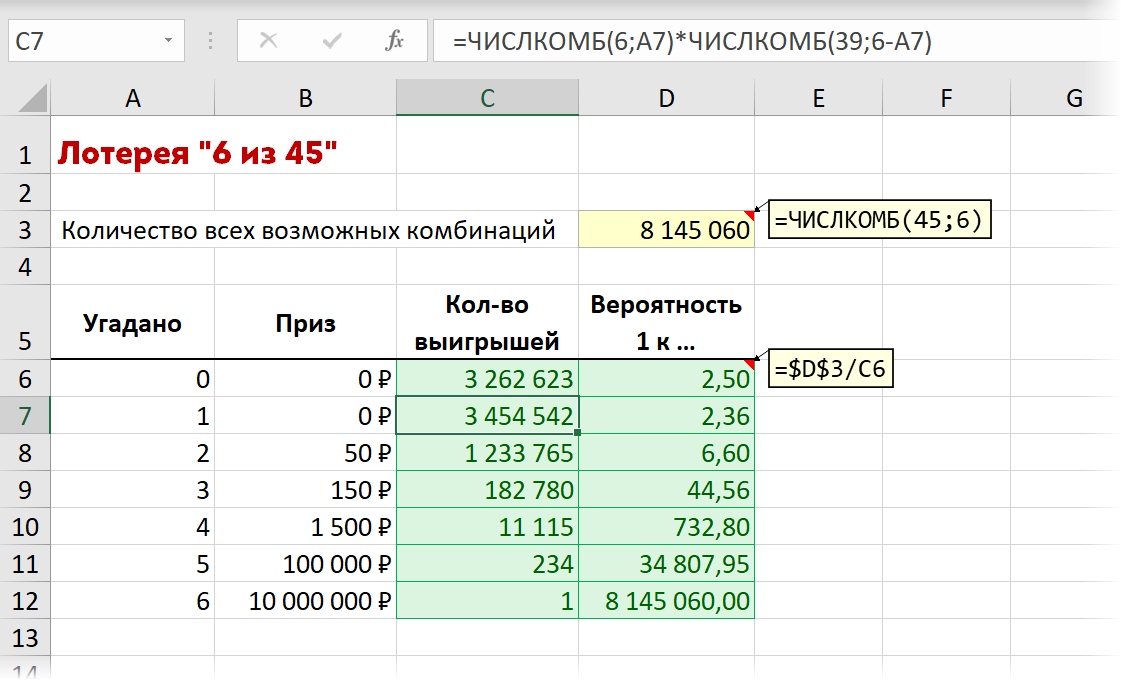
К слову, вероятность, например, погибнуть в авиакатастрофе в России оценивается примерно как 1 к миллиону. А вероятность выиграть в казино в рулетку, поставив всё на один номер — 1 к 37.
Если всё вышеперечисленное вас не остановило и вы по-прежнему готовы играть дальше — продолжаем.
Задача 2. Частота выпадения каждого числа
Для начала давайте определим с какой частотой выпадают те или иные числа. В идеальной лотерее, если брать для анализа достаточно большой временной интервал, у всех шаров должна быть одинаковая вероятность попадания в победную выборку. В реальности же особенности конструкции лототрона и вес-форма шаров могут вносить искажения в эту картину и для каких-то шаров вероятность выпадения вполне может оказаться выше/ниже, чем для других. Давайте проверим эту гипотезу на практике.
Возьмём для примера данные по всем прошедшим в 2020-21 году тиражам лотереи 6 из 45 с сайта их организатора Столото, оформленные в виде вот такой удобной для анализа «умной» таблицы с именем таблАрхивТиражей. Розыгрыши проходят два раза в день (в 11 утра и в 11 вечера), т.е. в этой таблице у нас полторы тысячи тиражей-строк — вполне достаточная для начала выборка для анализа:
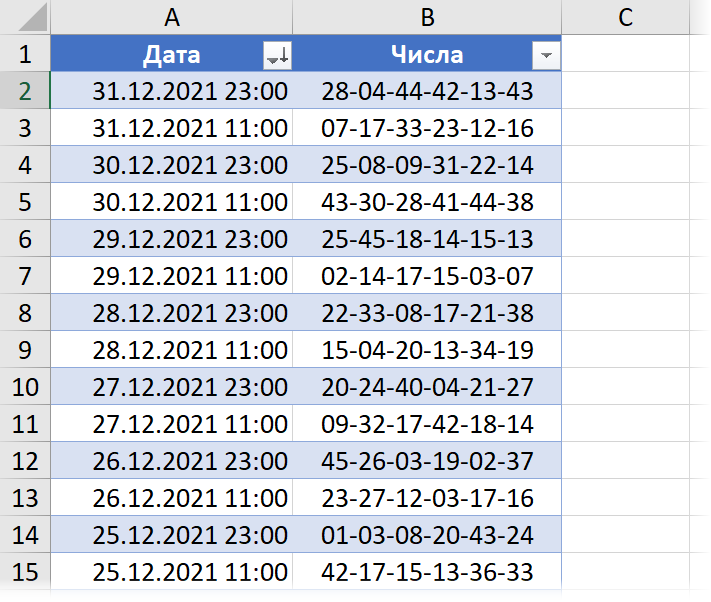
Для подсчёта частоты выпадения каждого числа используем функцию СЧЁТЕСЛИ (COUNTIF) и дополнительно вложим в неё функцию ТЕКСТ (TEXT) , чтобы добавить к одноразрядным числам начальные нули и звёздочки перед и после, чтобы СЧЁТЕСЛИ искала вхождение числа в любом месте комбинации в столбце В. Также для пущей наглядности построим диаграмму по результатам и отсортируем частоты по убыванию:
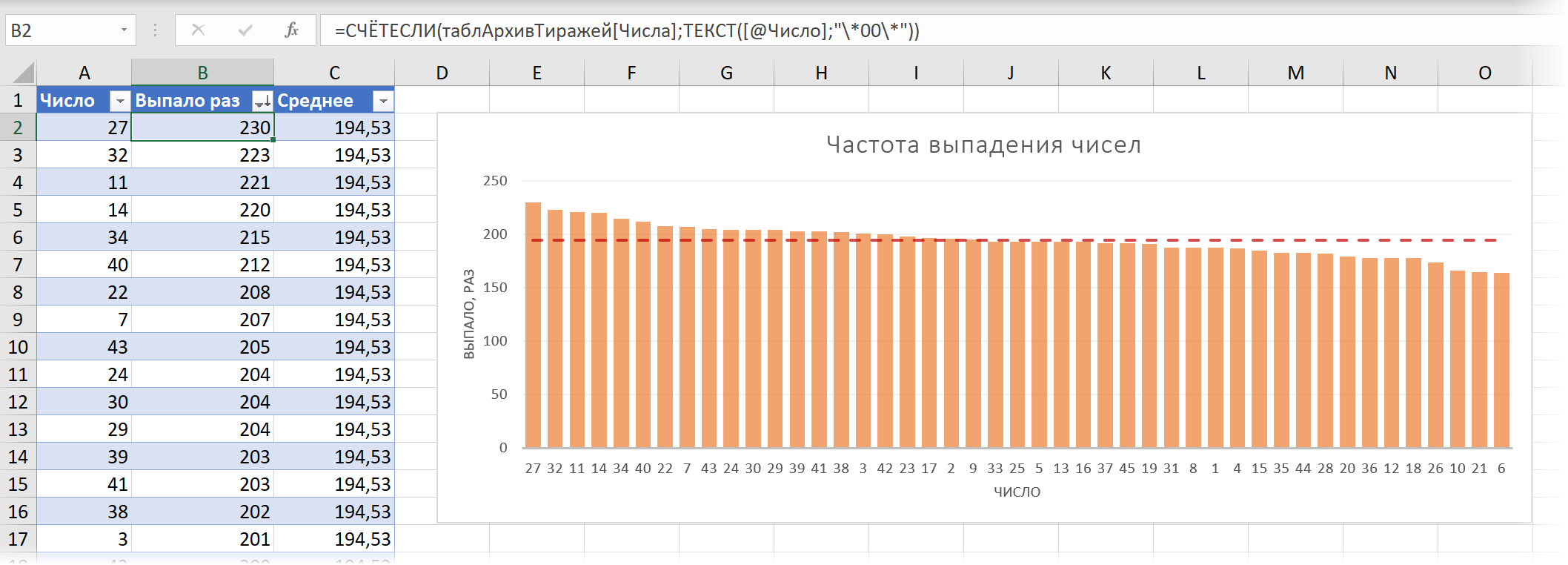
В среднем любой шар должен выпадать 1459 тиражей * 6 шаров / 45 номеров = 194,53 раз (это как раз то, что называется в статистике математическим ожиданием), но хорошо видно, что некоторые числа (27, 32, 11. ) выпадали заметно чаще (+18%), а некоторые (10, 21, 6. ) наоборот заметно реже (-15%), чем основная масса. Соответственно, можно попробовать использовать эту информацию для стратегии выигрыша, т.е. либо ставить на те шары, что выпадают чаще, либо наоборот — делать ставку на редко выпадающие шары в надежде, что они должны нагнать отставание.
Задача 3. Какие числа давно не выпадали?
Ещё одна стратегия базируется на идее, что при достаточно большом количестве тиражей рано или поздно должно выпасть каждое число из всех имеющихся от 1 до 45. Так что если какие-то числа давно не появлялись среди выигравших («холодные шары»), то логично попробовать сделать на них ставку в будущем.
Можно легко найти все давно не выпадавшие номера, если отсортировать наш архив тиражей за 2020-21 год по убыванию даты и использовать функцию ПОИСКПОЗ (MATCH) . Она будет сверху-вниз (т.е. от новых к старым тиражам) искать каждое число и выдавать порядковый номер тиража (считая от конца года к началу), где последний раз это число выпало:
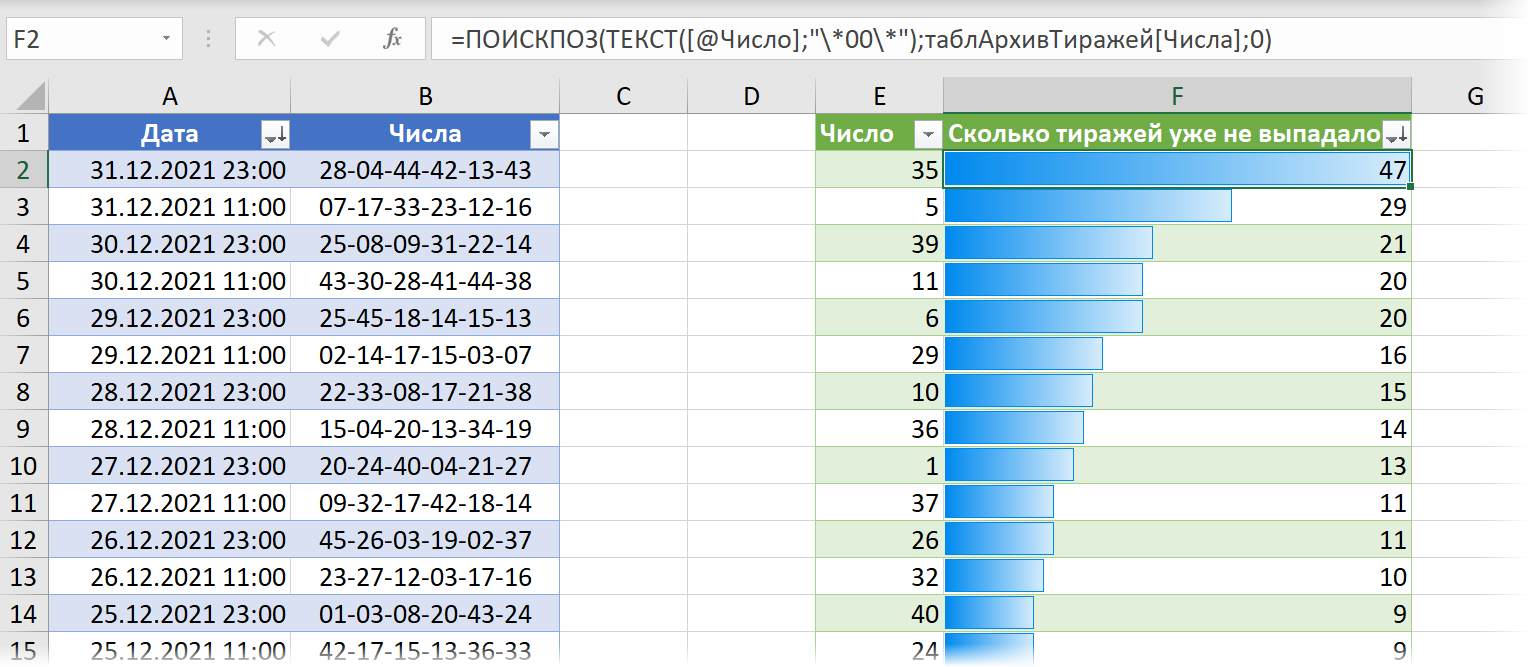
Задача 4. Генератор случайных чисел
Ещё одна стратегия игры основана на том, чтобы исключить психологический фактор при угадывании номеров. Когда игрок выбирает числа, делая свою ставку, то подсознательно делает это не совсем рационально. По статистике, например, числа от 1 до 31 выбирают на 70 % чаще, чем остальные (любимые даты), реже выбирают 13 (чертова дюжина), чаще выбирают числа содержащие «счастливую» семерку и т.д. Но играем мы против машины (лототрона), для которой все числа одинаковы, так что имеет смысл выбирать их с такой же математической беспристрастностью, чтобы уравнять наши шансы. Для этого нам потребуется создать в Excel генератор случайных и — что особенно важно — неповторяющихся чисел:
- Создадим «умную» таблицу с именем таблГенератор, где в первом столбце будут наши числа от 1 до 45.
- Во втором столбце введём вес для каждого числа (он потребуется нам чуть позднее). Если все числа для нас одинаково ценны и мы хотим выбирать их с равной вероятностью, то вес везде можно поставить равным 1.
- В третьем столбце используем функцию СЛЧИС (RAND) , которая в Excel генерирует случайное дробное число от 0 до 1, добавив к нему вес из предыдущего столбца. Таким образом каждый раз при пересчёте листа (нажатии на клавишу F9 ) будет генерироваться новый набор из 45 случайных чисел с учётом веса для каждого из них.
- Добавим четвертый столбец, где с помощью функции РАНГ (RANK) вычислим ранг (позицию в топе) для каждого из чисел.
Теперь останется сделать выборку первых шести по рангу 6 чисел с помощью функции ПОИСКПОЗ (MATCH) :
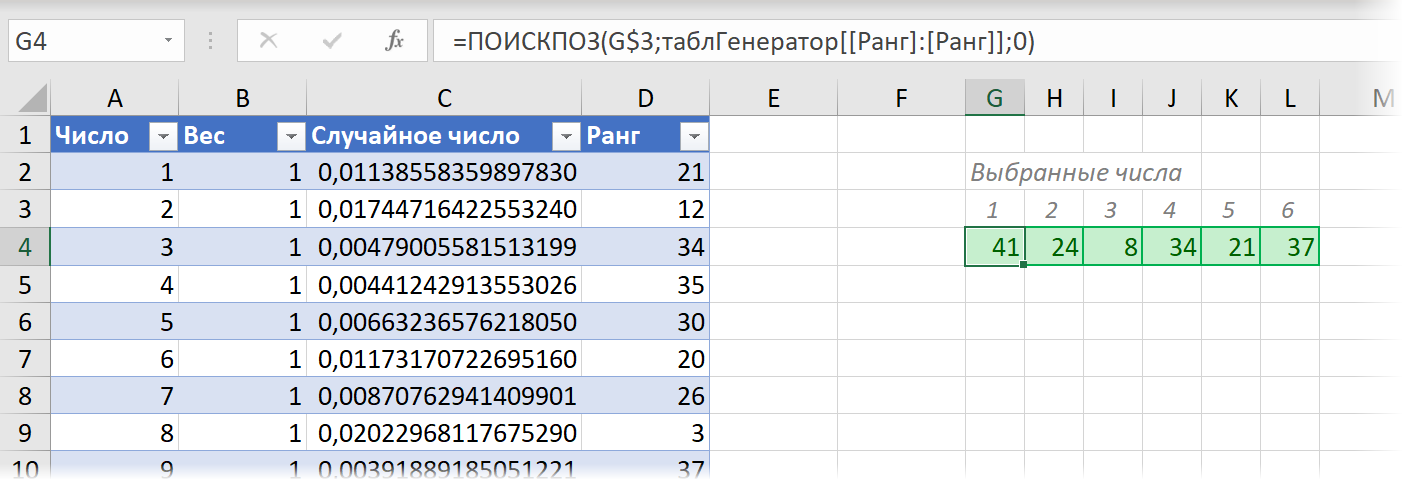
При нажатии на клавишу F9 формулы на листе Excel будут пересчитываться и мы будем каждый раз получать новый набор из 6 чисел в зеленых ячейках. Причём числа, для которых был задан в столбце B больший вес, будут получать пропорционально больший ранг и, таким образом, чаще оказываться в результатах нашей случайной выборки. Если же вес для всех чисел задать одинаковым, то все они будут выбираться с одинаковой вероятностью. Таким образом мы получаем справедливый и беспристрастный генератор случайных чисел 6 из 45, но с возможностью внести корректировки в случайность распределения при необходимости.
Если же мы решим играть в каждом тираже не одним, а, например, двумя билетами сразу, в каждом из которых будем выбирать неповторяющиеся числа, то можно просто добавить к зелёному диапазону дополнительные строки снизу, прибавив к рангу 6, 12, 18 и т.д. соответственно:
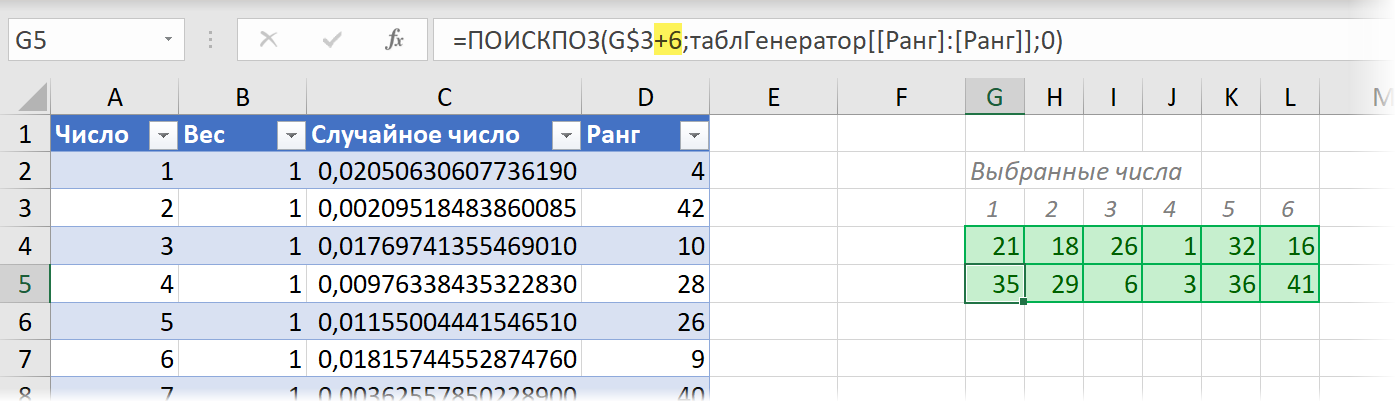
Задача 5. Симулятор лотереи в Excel
В качестве апофеоза всей этой темы давайте создадим в Excel полноценный симулятор лотереи, на котором можно будет опробовать любые стратегии и сравнить результаты (в теории оптимизации что-то похожее ещё называют методом Монте-Карло, но у нас будет попроще).
Чтобы все было максимально приближено к реальности, представим на минуту, что сейчас 1 января 2022 года и впереди у нас тиражи этого года, в которых мы планируем играть. Реальные выпавшие числа я занёс в таблицу таблТиражи2022, отделив дополнительно выпавшие числа друг от друга в отдельные столбцы для удобства последующих вычислений:
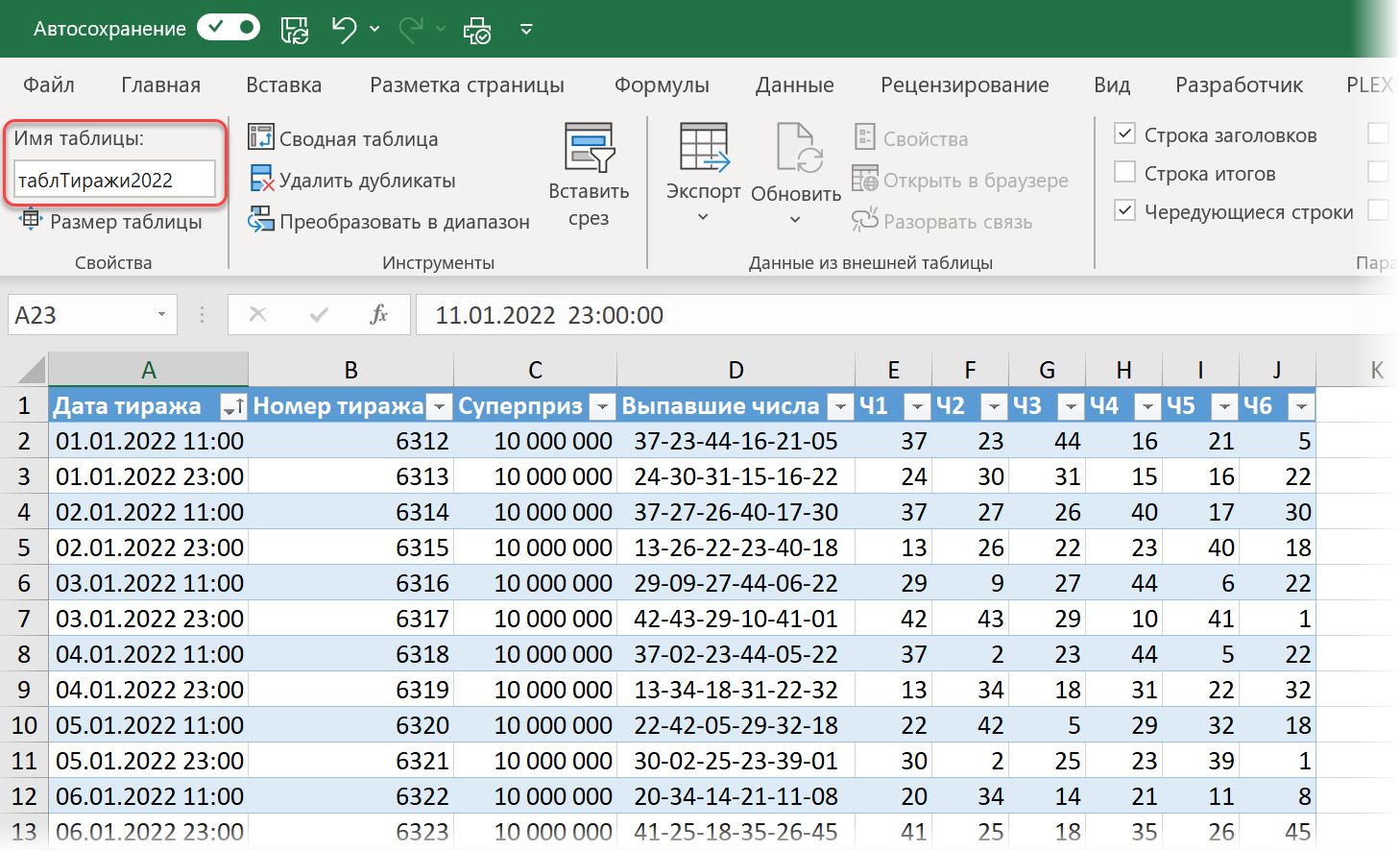
На отдельном листе Игра создадим заготовку для моделирования в виде «умной» таблицы с именем таблИгра следующего вида:
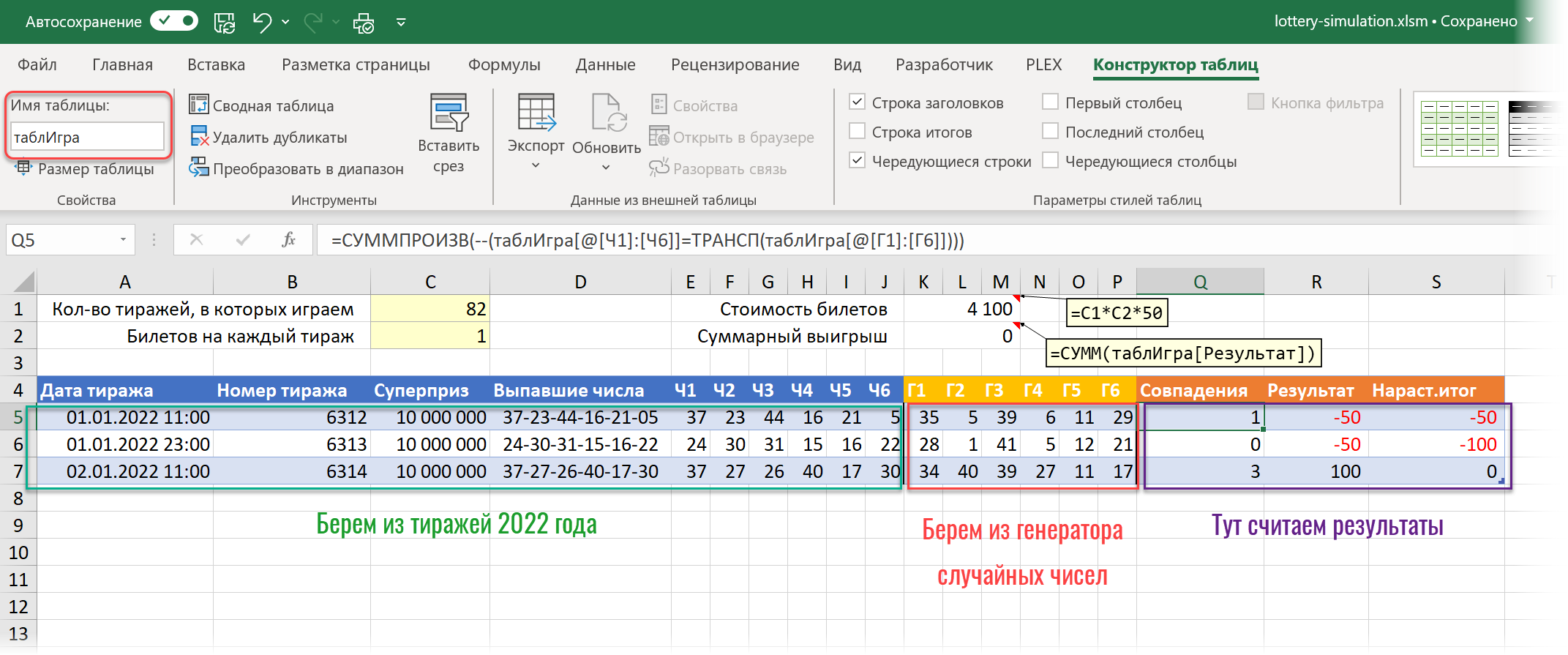
- В желтых ячейках сверху будем задавать для макроса количество тиражей 2022 года, в которых мы хотим участвовать (1-82) и количество билетов, которыми мы играем в каждом тираже.
- Данные для первых 11 столбцов (A-J) макрос будет копировать с листа тиражей 2022 года.
- Данные для следующих шести столбцов (K-P) макрос будет брать с листа Генератор, где мы реализовали генератор случайных чисел (см. задачу 4 выше).
- В столбце Q мы считаем количество совпадений выпавших чисел и сгенерированных с помощью функции СУММПРОИЗВ (SUMPRODUCT) .
- В столбце R вычисляем финансовый результат (если не выиграли, то минус 50 рублей за билет, если выиграли, то приз — 50 р. за билет)
- В последнем столбце S считаем общий результат всей игры нарастающим итогом, чтобы видеть динамику в процессе.
И чтобы оживить всю эту конструкцию нам потребуется небольшой макрос. На вкладке Разработчик (Developer) выберем команду Visual Basic или воспользуемся сочетанием клавиш Alt + F11 . Затем добавим новый пустой модуль через меню Insert — Module и введем туда следующий код:
Останется ввести желаемые исходные параметры в жёлтые ячейки и запустить макрос через Разработчик — Макросы (Developer — Macros) или сочетанием клавиш Alt + F8 .
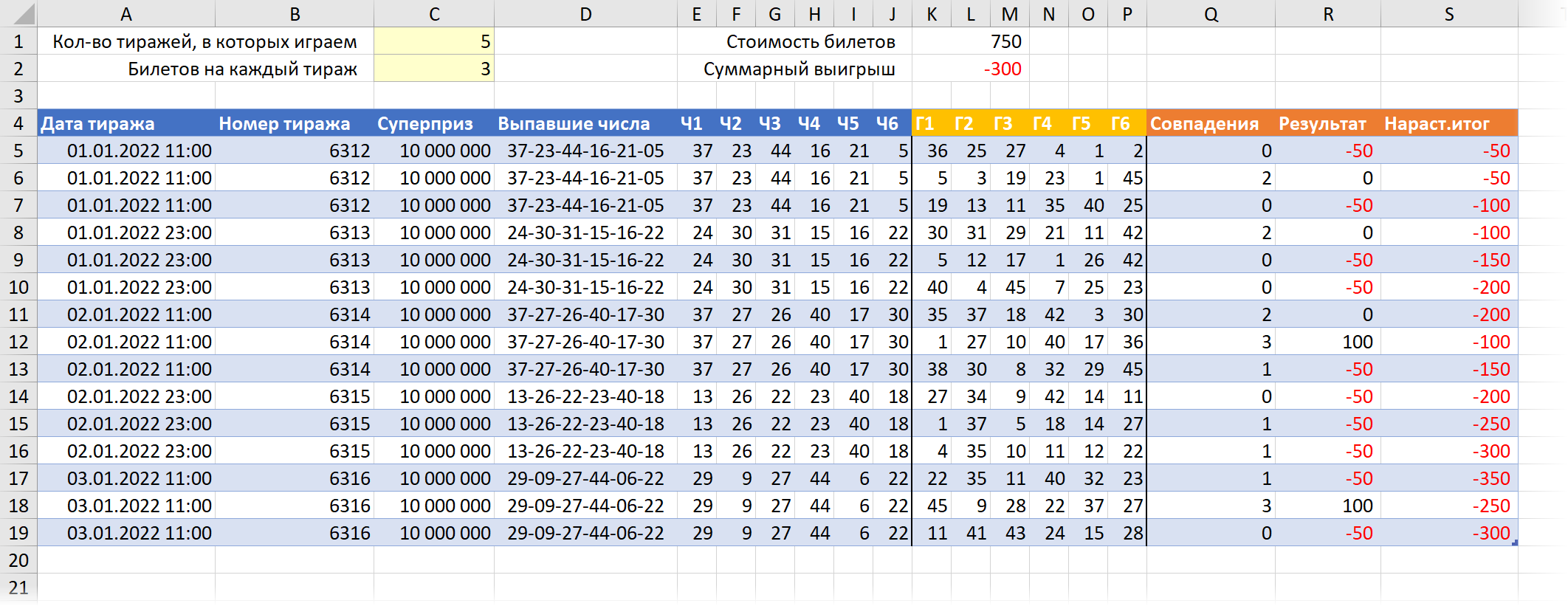
Для наглядности можно ещё построить диаграмму по последнему столбцу с нарастающим итогом, отражающую изменение денежного баланса в процессе игры:
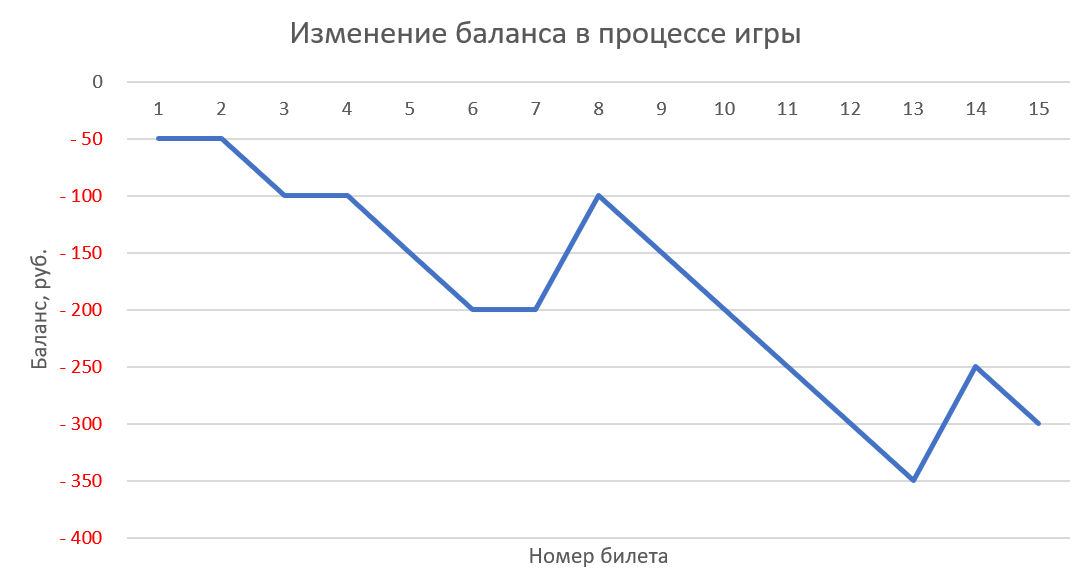
Сравнение разных стратегий
Теперь, используя созданный симулятор, можно протестировать на реальных тиражах 2022 года любую стратегию игры и посмотреть на результаты, которые бы она принесла. Если играть 1 билетом в каждом тираже, то общая картина «слива» выглядит примерно так:
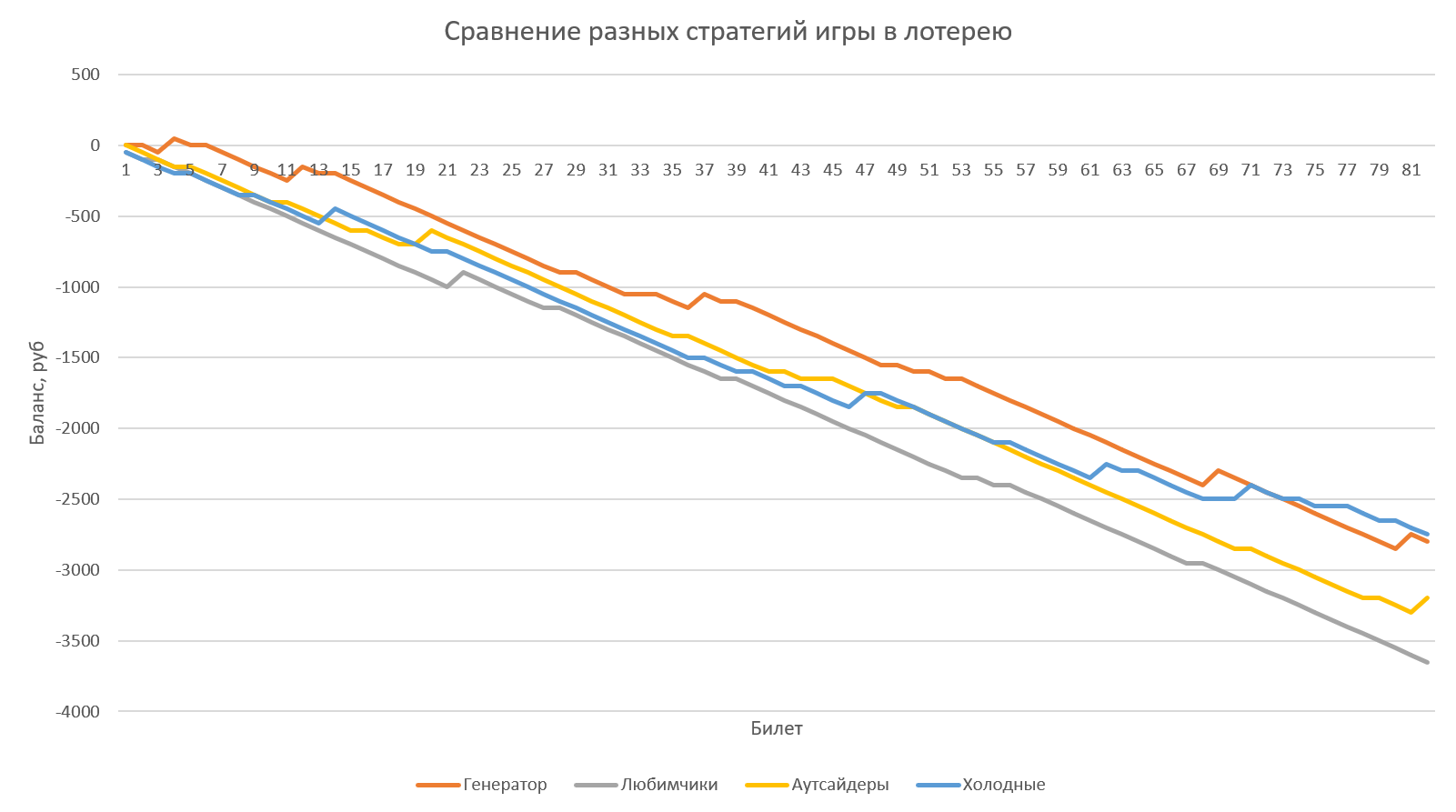
- Генератор — игра, где в каждом тираже мы выбираем случайные числа, созданные нашим генератором (с одинаковым весом).
- Любимчики — игра, где в каждом тираже мы используем одни и те же числа — те, что чаще всего выпадали в тиражах за последние два года (27, 32, 11, 14, 34, 40).
- Аутсайдеры — то же самое, но используем самые редко выпадающие числа (12, 18, 26, 10, 21, 6).
- Холодные — в всех тиражах используем числа, которые давно не выпадали (35, 5, 39, 11, 6, 29).
Как видите, разницы большой нет, но генератор случайных чисел ведёт себя чуть лучше остальных «стратегий».
Можно также попробовать играть большим количеством билетов в каждом тираже, чтобы перекрыть большее количество вариантов (иногда для этого несколько игроков объединяются в группу).
Игра в каждом тираже одним билетом со случайно сгенерированными числами (с одинаковым весом):
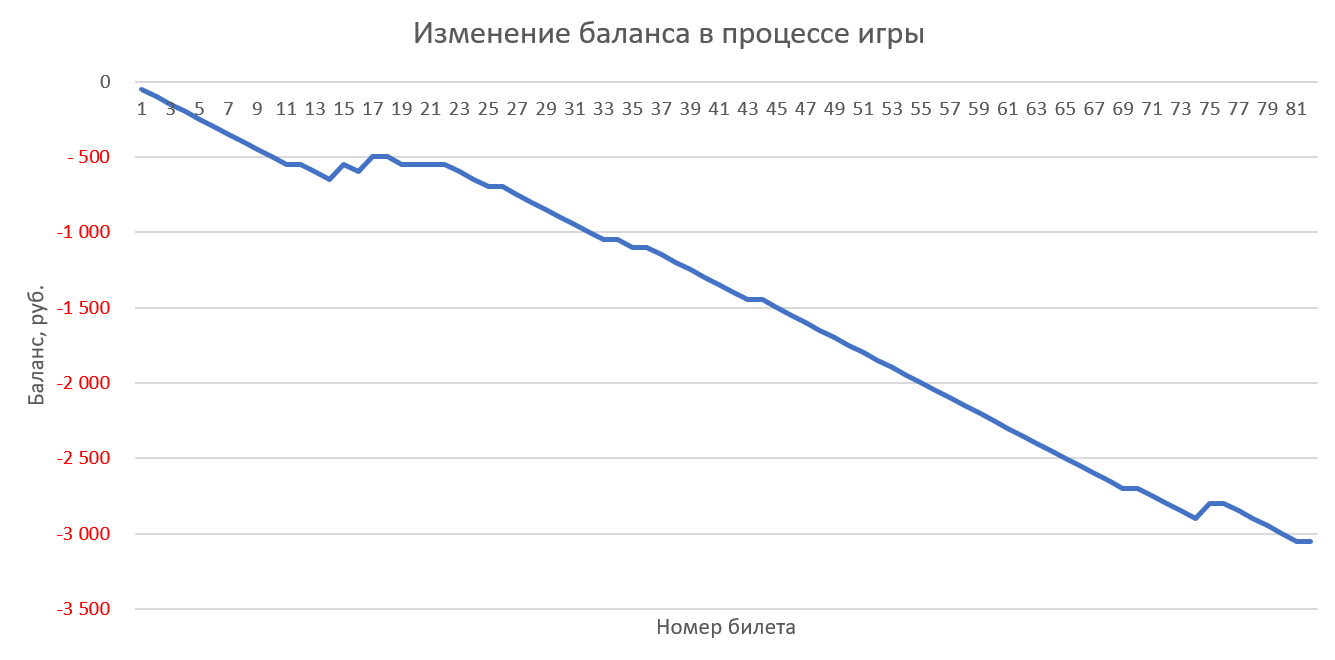
Игра 10 билетами в каждом тираже со случайно сгенерированными числами (с одинаковым весом):
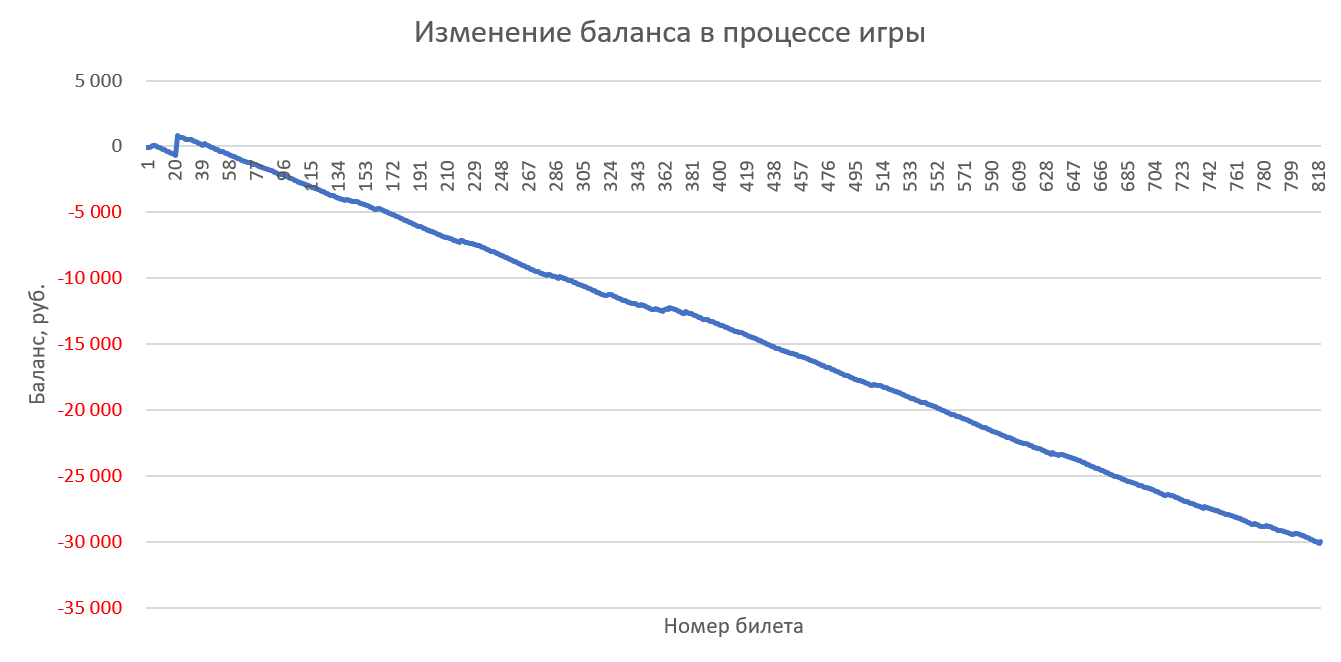
Игра 100 билетами в каждом тираже со случайными числами (с одинаковым весом):
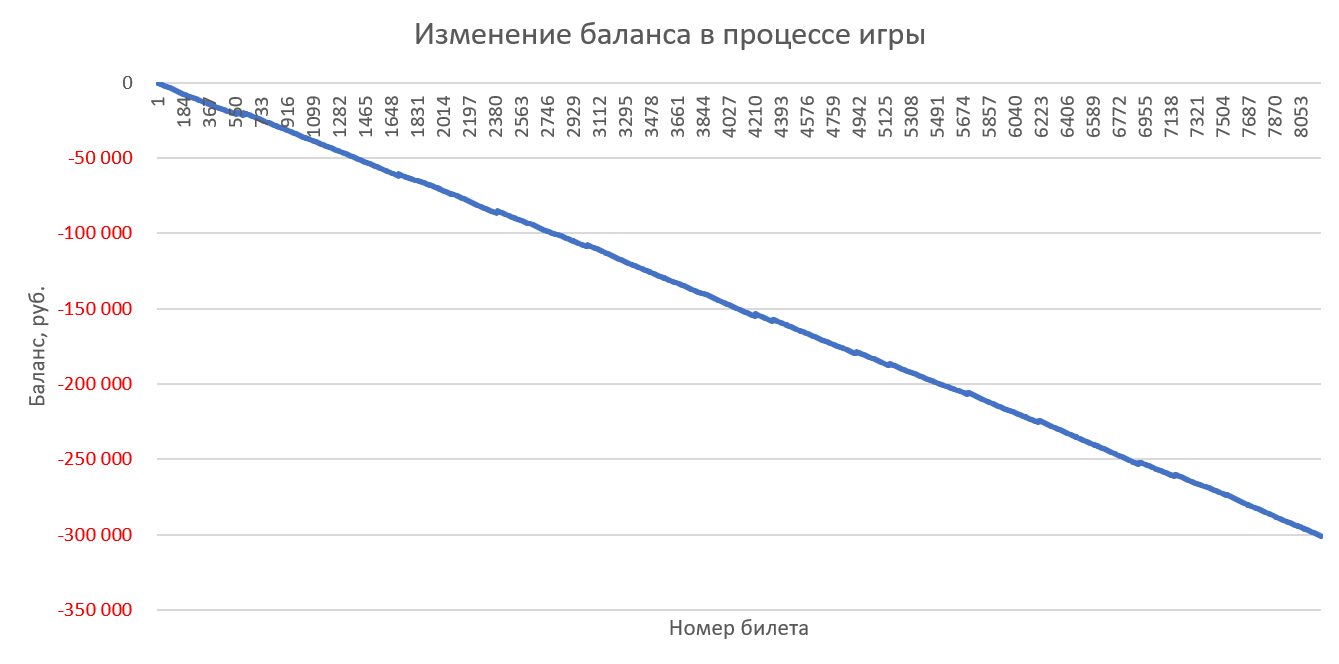
Комментарии, как говорится, излишни — слив депозита неизбежен во всех случаях 🙂
Источник
Анализируйте номера лотереи в Excel
В Excel есть ряд отличных инструментов для игры в лотерею. Вы можете использовать Excel для генерации случайных чисел, чтобы анализировать прошлые числа, чтобы увидеть, являются ли какие-то числа «горячими». Вы также можете использовать функции Excel, чтобы определить шансы на выигрыш.
Советы в сегодняшнем шоу требуют установки пакета инструментов анализа. В меню выберите «Инструменты» — «Надстройки», а затем установите флажок «Пакет инструментов анализа».
В Excel есть отличные инструменты для анализа номеров лотереи. Если вы считаете, что определенные числа могут быть «горячими», тогда в Excel есть два инструмента, которые позволят вам увидеть, какие числа появляются чаще, чем другие.
Я загрузил данные с сайта лотереи Онтарио, показывающие выигрышные номера за последние 3 месяца.
Используя функцию вырезания и вставки, скопируйте числа в один столбец данных. Добавьте заголовок в ячейку A1.
Выберите одну ячейку в данных. В меню выберите Данные — Сводная таблица. Нажмите «Далее» на шагах 1 и 2. На шаге 3 нажмите кнопку «Макет» в нижнем левом углу. Перетащите числовую кнопку с правой стороны диалогового окна «Макет» в область «Строка».
Перетащите числовую кнопку в область данных, и она отобразится как «Сумма чисел». Вместо суммирования вы хотите подсчитать, сколько раз появлялось каждое число. В диалоговом окне «Макет» дважды щелкните кнопку «Сумма чисел», чтобы отобразить диалоговое окно «Поле PIvotTable». В этом диалоговом окне выберите Суммировать по счетчику.
Нажмите ОК, чтобы закрыть диалоговое окно Поле.
Вы хотите, чтобы в отчете были представлены самые популярные цифры вверху. Дважды щелкните поле Number в области Row диалогового окна Layout. Это представит другую версию диалогового окна «Поле сводной таблицы». Выберите кнопку Advanced.
В диалоговом окне «Дополнительные параметры» выберите сортировку по убыванию по количеству чисел.
Трижды нажмите OK, чтобы вернуться к шагу 3 мастера сводной таблицы. Нажмите Готово. Полученная сводная таблица показывает, что числа 43 и 34 оказались намного больше, чем среднее число. Если вы считаете, что числа могут быть горячими, вы можете сыграть 43, 34, 10, 8, 41 и 37.
Excel предлагает множество способов добиться любого результата. На выставке я также показал, как использовать Инструменты — Анализ данных — Гистограмма.
В столбце C установите диапазон Bin. Это просто цифры от 1 до 49.
В меню выберите Инструменты — Анализ данных — Гистограмма. Заполните диалоговое окно, как показано здесь.
В результатах первые два столбца показывают, как часто выбиралось каждое число. Столбцы G и H предлагают отсортированную версию с наиболее популярными числами вверху. Гистограмма предполагает, что вы можете сыграть 43, 34, 10, 8, 2 и 12.
Ученые возразят, что шары для лотереи не имеют памяти. Если машина действительно случайна, тот факт, что число появилось недавно, не означает, что оно появится снова. Если вы в это верите, то вам следует выбирать действительно случайные числа. В Excel есть =RAND() функция, помогающая в этом. Если вы введете = RAND () в несколько ячеек, у вас будет множество чисел в диапазоне от 0 до 0,9999999.
Если вы используете =RAND()*49 , Excel вернет числа от 0 до 48,999999.
Если вы используете =INT(RAND()*49)+1 , Excel вернет числа от 1 до 49.
Установив пакет Analysis Toolpack, вы можете использовать более простой вариант =RANDBETWEEN(1,49) для получения целых чисел от 1 до 49.
Наконец, стоит ли играть в лотерею? Используйте =COMBIN() функцию, чтобы узнать. Лотерея Онтарио требует от вас выбрать 6 номеров из 49 номеров. Формула в C7 — =COMBIN(49,6) и показывает, что существует 13 983 816 возможных результатов. Таким образом, если размер джекпота лотереи превышает 14 миллионов при оплате наличными, то ваша выплата превысит шансы.
Источник
Кто-нибудь когда-нибудь говорил вам, что вы можете использовать Excel, чтобы делать больше, чем просто отслеживать номера, которые вы уже сыграли? Фактически, вы можете разработать собственный алгоритм прогнозирования лотереи в Excel, чтобы автоматически генерировать возможные результаты. Вам даже не нужно быть экспертом, просто следуйте нашим рекомендациям.
Быстрый прыжок
- Что такое алгоритм предсказания лотереи?
- Полное руководство: как создать свой алгоритм прогнозирования лотереи
- Дополнительно: как узнать шансы на лотерею в Excel?
- Лучше создать или использовать готовый алгоритм прогнозирования лотереи?
- Заключение. Можете ли вы предсказать выигрышные номера лотереи в Excel?
- FAQ
Что такое алгоритм предсказания лотереи?
Алгоритм прогнозирования лотереи определяет комбинации, которые вы должны разыграть в следующем розыгрыше, на основе вставленных данных. Программное обеспечение Microsoft Excel автоматически анализирует числа и генерирует возможные результаты. это займет целую вечность, чтобы вычислить себя. И все это происходит путем копирования и вставки, поскольку алгоритм уже создан.
Именно поэтому использование алгоритма прогнозирования лотереи в Excel иногда предпочтительнее применения других стратегии лотереи. Кроме того, они идеальны, когда у вас уже есть мобильный телефон или компьютер, готовый играть с лотерейными билетами онлайн.
Можете ли вы гарантировать выигрыш с помощью алгоритма прогнозирования лотереи в Excel?
В лотерее нет такой вещи, как гарантия., независимо от выбранного вами метода. Цель алгоритма прогнозирования лотереи состоит в том, чтобы, помимо предоставления вам ощущения контроля над вашим выбором, выбрать возможные результаты.
Следовательно, вы можете выиграть в лотерею даже больше одного раза, используя один из алгоритмов лотереи Excel, но вы никогда не можете рассчитывать на гарантии или что-то близкое к этому. Это остается азартной игрой, и никто никогда не взломает то, что создано для полностью случайного выбора.
Полное руководство: как создать свой алгоритм прогнозирования лотереи
Как и было обещано, вам не нужно проходить курс Excel с дипломом, чтобы сделать что-то подробное здесь. Можно создать свой алгоритм предсказания лотереи для большинства лотерейных игр, даже если вы впервые используете Excel.
#1 Создайте электронную таблицу Excel для лотереи
Первый шаг — открыть свой новый документ Excel. Сохраните его, как хотите, и вы можете даже немного изменить его, если хотите, но оставьте столбцы A и B свободными. В строках А1 и А2 напишите числа 1 и 2 соответственно. Посмотрите на пример ниже:
# 2 Добавьте номера лотереи из основного барабана
Это время выберите лотерею, в которую хотите сыграть. Вы можете повторить процесс для любой другой игры позже, но сейчас вы должны выбрать одну. мы пойдем за Mega Millions. Вам нужно продолжить столбец A1, записывая числа, пока не достигнете общего количества в главном барабане игры — чисел, которые можно вытянуть.
В нашем случае это число 70.. Вы можете просто выбрать числа 1 и 2, щелкнуть и удерживать, когда вы увидите парящий знак креста, и перетащить вниз до последнего числа:
Помните, что вам следует следовать нашему примеру только в том случае, если вы купить билеты Мега Миллионы. Если вы выберете Euromillions, например, вы дойдете только до 50.
# 3 Добавьте функции в свой алгоритм прогнозирования лотереи в Excel
Это когда все становится интереснее, и ваш алгоритм прогнозирования лотереи в Microsoft Excel становится ближе к реальности. Просто скопируйте и вставьте эту формулу в свой B1 строка:
=СЧЁТЕСЛИ(71$U$:6000$AO$;A1)
Ждать! Вы не закончили. Выберите весь столбец B, что в нашем случае означает от B1 до B70, откройте «Условное форматирование» в главном меню, затем «Верхние / нижние правила«, и наконец «Выше среднего…“. Теперь мы будем знать числа, которые выше среднего, и скоро это станет яснее.После того, как вы примените это к первой строке, перетащите его вниз, чтобы покрыть весь столбец B до последнего числа. Столбец B покажет кучу нулей, и это правильно на данный момент.
#4 Еще одна функция
Затем перейдите к столбцу U — да, так далеко — и вставьте еще одну забавную функцию. Запомни измените число «70» в соответствии с основным барабаном выбранной вами лотереи. Вставьте его в столбец U в строке, которая на одно число больше максимального значения в выбранной игре. В нашем случае это 71.
У нас есть «2», и может у тебя другой номер. Все в порядке!
Теперь скопируйте эту ячейку и найдите область, где находится наш «U71», в левом верхнем углу над столбцом A. Там, где это будет что-то вместо нашего U71, добавьте «:AO6000». В нашем случае это стало «U71:AO6000». Ваш Excel пометит много ячеек, и именно тогда вы должны вставить скопированную ячейку с формулой, не снимая с них выделение.
Вы только что сгенерировали 120,000 XNUMX случайных рисунков. чтобы выяснить, какие числа будут более частыми, чем другие. Круто, не так ли?
# 5 Соберите самые частые числа
Сюрприз! Когда вы вернетесь к столбцу B, вы увидите числа, которые оказались выше среднего. – помните ту команду на шаге №3?
Исключите все остальные, потому что вы хотите играть с числами, которые предположительно появляются чаще всего.. В конце концов, это цель использования алгоритма прогнозирования лотереи в Excel. Скриншот ниже — это то, что вы должны увидеть, прежде чем удалять невыделенные числа.
# 6 Повторение процесса, чтобы найти ваши номера предсказания лотереи
Вы уже разобрались с этим алгоритмом прогнозирования лотереи в Excel, но заметите, что еще слишком много чисел для игры. В нашем случае у нас осталось 35 номеров из 70. Это довольно хорошее сокращение, но мы хотим пойти дальше.
Restart из новой вкладки, для начала, но сохраните числа в столбце A. Вставьте числа в столбец A и следующую формулу в столбец B с оставшимися числами.
=СЧЁТЕСЛИ(71$U$:6000$AO$;A1)
Повторите ту же функцию из U71 (пример), чтобы вычислить случайные числа. Измените второе число на максимальное число в главном барабане вашей лотереи.
На этот раз нас осталось 15, и вы можете повторить процесс еще раз. В случае с Mega Millions мы бы сократили число до 5 и разыграли все 25 возможных Mega Balls, чтобы покрыть это возможное выигрышное число. Это окончательная стратегия с алгоритмом прогнозирования лотереи в Excel.В ячейку с номером по вашему выбору, где вы разместили функцию выше, в нашем случае U71, добавьте «: AO6000», как вы делали в прошлый раз. Снова, у вас будут разные выделенные номера, и ваш общий пул номеров уменьшится.
Дополнительно: как узнать шансы на лотерею в Excel?
В Excel есть еще одна функция, которая позволяет определить ваши шансы на победу джекпоты. Это больше любопытно и не имеет ничего общего с алгоритмом прогнозирования лотереи в Excel, показанным выше. На самом деле, вы можете проверить все коэффициенты из ваших любимых игр на нашем результаты онлайн лотереи стр.
По сути, вы складываете общее количество чисел в лототроне в столбце A, числа, которые вы должны сопоставить, чтобы выиграть, в столбце B, и добавьте следующую формулу в столбец C:
Пример ниже показывает, что такая игра, как Лото 6 / 49 имеет шансы 1 из 13.98 миллионов на выигрыш джекпота. Зная это, которое также доступно на наших страницах здесь, вы можете сравнить призы и решить, в какую игру стоит играть.
Лотерейные шансы для лотерей с двумя барабанами с цифрами
Если вы хотите сделать такой же расчет для игры с двумя барабанами, такой как Mega Millions или Powerball, это не сложно. Все, что вам нужно сделать, это установить столбец для суммы бонусных чисел во втором барабане. Просто умножьте шансы на этот барабан, и вы получите результат. В последней строке ниже указаны шансы на победу в Powerball:
Лучше создать или использовать готовый алгоритм прогнозирования лотереи?
Приведенный выше алгоритм прогнозирования лотереи представляет собой не что иное, как применение простых формул для генерации случайных чисел и поиска наиболее частых из них. Каждый раз, когда вы запускаете его, результат будет меняться. Это просто представление того, как работают рандомизированные системы. это в основном то, что делает большинство алгоритмов прогнозирования лотереи.
Поэтому вам лучше использовать этот алгоритм прогнозирования лотереи в Excel, который совершенно бесплатно, вместо покупки алгоритмов у неизвестных людей. Помните, что никакая специальная формула не приведет вас к успеху с гарантиями.
Заключение. Можете ли вы предсказать выигрышные номера лотереи в Excel?
Вы можете предсказать выигрышные номера лотереи с помощью алгоритма предсказания лотереи в Excel, но не повезло. Другими словами, точно так же, как вы можете случайным образом выбирать номера, которые приведут вас к джекпоту, результаты могут привести вас к выбору номеров, которые будут разыграны. Это вопрос удачи, и алгоритм может помочь вам сгенерировать возможные частые числа из большого пула возможностей.
Пока вы не думаете, что какое-либо решение гарантирует ваш лотерейный приз, все в порядке. Получайте удовольствие и продолжайте покупать билеты, это единственный способ выиграть!
FAQ
Нужно ли мне изучать Excel, чтобы создать свой алгоритм прогнозирования лотереи?
Точно нет. Вы можете, но не обязаны понимать формулы. Просто скопируйте и вставьте их, как сказано.
Каковы шансы заставить мой лотерейный алгоритм работать?
Точно такие же шансы сыграть любое число, потому что именно так работает лотерея и почему она такая сложная!
Существует ли алгоритм предсказания лотереи, гарантирующий выигрыш?
Нет. Несмотря на то, что вы услышите и прочтете в Интернете и журналах, гарантированного выигрыша в лотерею не существует.
Почему моя формула лотереи Excel не работает?
Если вы выполнили все шаги соответствующим образом и что-то не так, рассмотрите возможность проверки правильности вашей формулы. В зависимости от вашего региона значок «;» возможно, придется заменить на «,» в формулах.
Вы когда-нибудь думали о создании номеров лотереи в Excel или самостоятельно создать генератор номеров лотереи в Excel? В этой статье я предлагаю вам три способа сделать это легко.
- Создавайте номера лотереи с помощью функций Excel (5 ступени)
- Создавайте номера лотереи с помощью макроса VBA
- Сгенерируйте лотерейные номера с помощью Kutools for Excel (2 ступени)
Создавайте номера лотереи с помощью функций Excel
Этот метод поможет вам применить несколько функций Excel для генерации номеров лотереи. А сделать можно так:
1. На пустом листе введите заголовки столбцов в диапазоне A1: C1, как показано ниже:
2. Введите формулы в столбец A, столбец B и столбец C:
(1) В ячейке A2 введите формулу = СЛЧИС (), а затем перетащите маркер заливки в диапазон A2: A50.
(2) В ячейке B2 введите формулу =RANK($A2,$A$2:$A$50)+COUNTIF(B$1:B1,B1)-1, а затем перетащите маркер заливки в диапазон B2: B50. (В формуле A2 — это случайное число, оставшееся до текущей ячейки, $ A $ 2: $ A $ 50 — это все случайные числа, полученные с помощью первой формулы, B $ 1 — первая ячейка в столбце B, а B1 — это ячейка над текущей. ячейка).
(3) В диапазоне C2: C50 введите порядковые номера от 1 до 49.
Тогда вы получите таблицу, как показано на скриншоте слева:
3. Найдите пустой диапазон, введите порядковые номера по горизонтали в строке, как показано ниже:
4. Под первым порядковым номером 1 введите формулу = ВПР (G1; $ B $ 1: $ C $ 50,2; FALSE) в него и перетащите маркер заполнения в нужный диапазон.
Внимание: В этой формуле G1 — это ячейка с первым порядковым номером 1, $ B $ 1: $ C $ 50 — столбец Уникальный ранг и столбец Номер шара, 2 означает поиск значений во втором столбце диапазона $ B $ 1: $ C $ 50 .
Затем вы получите номера лотереи, как показано на скриншоте ниже:
5. Это необязательно. Чтобы номера лотереи не менялись автоматически при обновлении текущего листа, вы можете нажать кнопку Формула > Варианты расчета > Вручную.
Легко составить список всех комбинаций нескольких серий данных в Excel
Kutools for ExcelАвтора Список всех комбинаций Утилита предназначена для обобщения всех возможных комбинаций из нескольких заданных серий данных и перечисления этих комбинаций в столбце, как показано на скриншоте ниже.
Kutools for Excel — Включает более 300 удобных инструментов для Excel. Полнофункциональная бесплатная пробная версия 30-день, кредитная карта не требуется! Get It Now
Создавайте номера лотереи с помощью макроса VBA
Этот метод поможет вам применить макрос VBA для создания номеров лотереи в Excel. Пожалуйста, сделайте следующее:
1, нажмите другой + F11 клавиши, чтобы открыть окно Microsoft Visual Basic для приложений.
2. Нажмите Вставить > Модули чтобы открыть новое окно модуля, и вставьте в него следующий код VBA:
VBA: генератор номеров лотереи в Excel
Sub LotteyCode()
Dim Rng As Range
Dim WorkRng As Range
Dim xNumbers(49) As Integer
On Error Resume Next
xTitleId = "KutoolsforExcel"
Set WorkRng = Application.Selection
Set WorkRng = Application.InputBox("Out put to (single cell):", xTitleId, WorkRng.Address, Type:=8)
Set WorkRng = WorkRng.Range("A1")
For xIndex = 1 To 49
xNumbers(xIndex) = xIndex
Next
For xIndex = 1 To 6
xNum = 1 + Application.Round(Rnd * (49 - xIndex), 0)
WorkRng.Offset(0, xIndex - 1).Value = xNumbers(xNum)
xNumbers(xNum) = xNumbers(50 - xIndex)
Next
End Sub3, нажмите F5 ключ или щелкните Run кнопку, чтобы запустить этот макрос VBA.
4. Теперь во всплывающем диалоговом окне укажите ячейку для вывода номеров лотереи и щелкните значок OK кнопку.
Затем вы увидите, что 6 уникальных номеров лотереи генерируются и отображаются в указанных ячейках.
Сгенерируйте лотерейные номера с помощью Kutools for Excel
Если у вас есть Kutools for Excel установлен, его Вставить случайные данные Утилита может помочь вам сразу сгенерировать номера лотереи в Excel.
1. Выберите 6 смежных ячеек, например A1: F1, а затем щелкните значок Кутулс > Вставить > Вставить случайные данные.
2. Появится диалоговое окно «Вставить случайные данные». Перейти к Целое вкладка, тип 1 in от поле, введите 49 in к поле, отметьте Уникальные ценности и нажмите OK кнопка. Теперь вы увидите, что 6 уникальных номеров лотереи генерируются и сразу отображаются в выбранных ячейках.
Kutools for Excel — Включает более 300 удобных инструментов для Excel. Полнофункциональная бесплатная пробная версия 30-день, кредитная карта не требуется! Get It Now
Демонстрация: сгенерируйте лотерейные номера с помощью Kutools for Excel
Статьи по теме:
Лучшие инструменты для работы в офисе
Kutools for Excel Решит большинство ваших проблем и повысит вашу производительность на 80%
- Снова использовать: Быстро вставить сложные формулы, диаграммы и все, что вы использовали раньше; Зашифровать ячейки с паролем; Создать список рассылки и отправлять электронные письма …
- Бар Супер Формулы (легко редактировать несколько строк текста и формул); Макет для чтения (легко читать и редактировать большое количество ячеек); Вставить в отфильтрованный диапазон…
- Объединить ячейки / строки / столбцы без потери данных; Разделить содержимое ячеек; Объединить повторяющиеся строки / столбцы… Предотвращение дублирования ячеек; Сравнить диапазоны…
- Выберите Дубликат или Уникальный Ряды; Выбрать пустые строки (все ячейки пустые); Супер находка и нечеткая находка во многих рабочих тетрадях; Случайный выбор …
- Точная копия Несколько ячеек без изменения ссылки на формулу; Автоматическое создание ссылок на несколько листов; Вставить пули, Флажки и многое другое …
- Извлечь текст, Добавить текст, Удалить по позиции, Удалить пробел; Создание и печать промежуточных итогов по страницам; Преобразование содержимого ячеек в комментарии…
- Суперфильтр (сохранять и применять схемы фильтров к другим листам); Расширенная сортировка по месяцам / неделям / дням, периодичности и др .; Специальный фильтр жирным, курсивом …
- Комбинируйте книги и рабочие листы; Объединить таблицы на основе ключевых столбцов; Разделить данные на несколько листов; Пакетное преобразование xls, xlsx и PDF…
- Более 300 мощных функций. Поддерживает Office/Excel 2007-2021 и 365. Поддерживает все языки. Простое развертывание на вашем предприятии или в организации. Полнофункциональная 30-дневная бесплатная пробная версия. 60-дневная гарантия возврата денег.
Вкладка Office: интерфейс с вкладками в Office и упрощение работы
- Включение редактирования и чтения с вкладками в Word, Excel, PowerPoint, Издатель, доступ, Visio и проект.
- Открывайте и создавайте несколько документов на новых вкладках одного окна, а не в новых окнах.
- Повышает вашу продуктивность на 50% и сокращает количество щелчков мышью на сотни каждый день!
Комментарии (15)
Номинальный 5 из 5
·
рейтинги 1